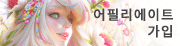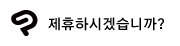CLIP STUDIO PAINT Ver.2.3.4 주요 업데이트 내용(2024년 1월 30일)
Ver.2.3.4에서는 다음과 같은 내용을 업데이트했습니다.
공통
- 캔버스의 3D 레이어에 화상 소재를 드래그 앤 드롭했을 때, 드롭한 위치가 카메라의 회전이나 전후 이동 시 중심이 되도록 변경되었습니다.
- 레이어 마스크가 적용된 3D 레이어나 컷 테두리 폴더에 저장된 3D 레이어에 대해 [도구 속성] 팔레트의 [편집 대상 주시]나 [앵글]을 설정하면 레이어 마스크나 컷 테두리에 표시된 범위에 3D 소재가 들어맞도록 배치됩니다.
- [iPad / iPhone / Galaxy / Android / Chromebook] [환경 설정] 다이얼로그 → [퍼포먼스]의 [실행 취소 횟수] 초기 설정이 30으로 변경되었습니다. Android 환경에서 취소 횟수가 30보다 크면 업데이트와 동시에 30으로 변경됩니다.
- 기능 제한판 사용 시 복원 저장 실패를 알리는 메시지가 표시되지 않습니다.
- [보조 도구 상세] 팔레트에서 [투영 방법]을 [평행 투영]으로 설정한 3D 레이어를 소재 등록하고 캔버스에 드래그 앤 드롭했을 때, 드롭한 위치에 화상의 불투명 부분의 중심이 배치됩니다.
- 백그라운드에서 저장을 실행했을 때 익스플로러나 파인더 등 OS 파일 관리 화면의 섬네일에 컷 테두리가 올바르게 표시됩니다.
- CLIP STUDIO에서 CLIP STUDIO ASSETS 또는 CLIP STUDIO TIPS 등의 사이트를 표시했을 때 SNS 공유 버튼이 올바르게 작동합니다.
- 여러 레이어에 대해 [편집] 메뉴 → [변형]을 실행하여 화상의 일부가 캔버스에서 벗어난 상태로 확정되면 특정 표시 배율로 표시할 때 변형 결과가 어긋나지 않습니다.
- [만화 퍼스]를 유효화한 3D 레이어에서 카메라에 가까운 부위의 3D 데생 인형 매니퓰레이터를 올바르게 조작할 수 있습니다.
- [Win / mac / iPad / Galaxy / Android / Chromebook] 특정 파일에서 복원 저장에 실패했을 때 에러 메시지가 표시됩니다.
- [iPad / iPhone / Galaxy / Android / Chromebook] 사용 기기를 마이그레이션할 때 등 마이그레이션한 기기에서 CLIP STUDIO PAINT를 시작했을 때 라이선스 인증을 실행하여 [다른 기기의 인증을 해제하고 시작]을 확인하는 화면에서 라이선스 마이그레이션을 올바르게 실행할 수 있습니다.
- [Galaxy / Android / Chromebook] 일부 기기에서 라이선스를 등록하지 않았을 때 시작 시 등 나타나는 화면에 불필요한 기호가 표시되지 않습니다.
- [Win / mac] 한국어 환경에서 버전 다운그레이드를 시작했을 때 표시되는 메시지의 오자를 수정했습니다.
- [mac] macOS 14에서 텍스트 입력 시 현재 입력 언어를 나타내는 인디케이터가 표시된 상태로 CLIP STUDIO PAINT에서 다른 앱으로 전환해도 강제 종료되지 않습니다.
- [Win] [색 혼합] 팔레트를 조작한 후 스타일러스 펜 등으로 캔버스에 그렸을 때 올바르게 그려집니다.
- [Chromebook] 서브 시스템이 Android 13으로 업데이트된 Chromebook에서 컴패니언 모드를 사용할 수 있습니다.
EX / PRO
- 3D 데생 인형-Ver.1 또는 일부 3D 캐릭터 소재를 [오브젝트 크기]가 100% 이외인 3D 오브젝트의 자식으로 부자 관계를 설정하고 부자 전체의 3D 오브젝트를 복제했을 때 3D 오브젝트 배치가 어긋나지 않습니다.
- 애니메이션 폴더 내의 레이어 폴더에 저장된 벡터 레이어를 선택 범위 내에서 이동했을 때 [레이어] 팔레트나 [타임라인] 팔레트가 떠 있어도 캔버스의 표시 내용이 업데이트됩니다.
EX
- [보조 도구 상세] 팔레트의 [투영 방법]이 [평행 투영]으로 설정된 3D 레이어에 [레이어의 LT 변환]을 실행했을 때 [평행 투영]인 상태로 선화가 추출됩니다.
- 3D 레이어에 대해 [레이어 LT 변환]을 실행했을 때 레이어 표시가 일부 누락되거나 불필요한 찌꺼기가 생성되지 않습니다.
CLIP STUDIO의 주요 업데이트 내용
Ver.2.3.4에서는 다음과 같은 내용을 업데이트했습니다.
공통
- CLIP STUDIO에서 CLIP STUDIO ASSETS 또는 CLIP STUDIO TIPS 등의 사이트를 표시했을 때 SNS 공유 버튼이 올바르게 작동합니다.
- [Win / mac] 한국어 환경에서 버전 다운그레이드를 시작했을 때 표시되는 메시지의 오자를 수정했습니다.
CLIP STUDIO PAINT Ver.2.3.3 주요 업데이트 내용(2023년 12월 13일)
Ver.2.3.3에서는 다음과 같은 내용을 업데이트했습니다.
공통
- [iPad / iPhone / Galaxy / Android / Chromebook] 정기 인증 시 [다른 기기의 인증을 해제하고 시작] 또는 [인증 해제 횟수 초과] 화면이 표시되었을 때 [돌아가기]를 클릭하면 보유 중인 라이선스 목록이 표시됩니다. 또한 CLIP STUDIO 계정에 로그인하지 않으면 라이선스가 표시되지 않습니다.
CLIP STUDIO PAINT Ver.2.3.2 주요 업데이트 내용(2023년 12월 13일)
Ver.2.3.2에서는 CLIP STUDIO에 대해 다음과 같은 내용을 업데이트했습니다.
공통
- [mac] CLIP STUDIO에서 소재 관리 화면의 소재 폴더의 [이름 변경] 등 문자 입력을 유효화한 후 문자 입력 가능한 부분을 클릭하면 문자 입력이 확정되는 문제를 수정했습니다.
CLIP STUDIO PAINT Ver.2.3.1 주요 업데이트 내용(2023년 12월 8일)
Ver.2.3.1에서 다음과 같은 내용을 업데이트했습니다.
공통
- 3D 레이어의 카메라 조작 기준이 항상 캔버스나 컷 테두리 중심이었으나, [레이어 이동] 도구로 3D 레이어를 이동했을 경우 카메라 조작 기준도 이동하게 됩니다.
- [mac] 레이어명의 변경 등 더블 클릭으로 문자 입력을 유효화한 후 문자 입력 가능한 부분을 클릭하면 문자 입력이 확정되는 문제를 수정했습니다.
CLIP STUDIO PAINT Ver.2.3.0 주요 업데이트 내용(2023년 12월 5일)
메쉬 변형 강화 [EX / PRO]
메쉬 변형으로 여러 격자점을 선택할 수 있게 되어 복잡한 변형도 간편하게 할 수 있습니다.
[편집] → [변형] → [메쉬 변형] 실행 시 [도구 속성] 팔레트나 [보조 도구 상세] 팔레트에 [선택 추가(클릭)], [선택 추가(범위 선택)], [변형 대상에 대한 드래그 조작]이 추가되었습니다. 이러한 설정과 수식 키를 사용하여 여러 격자점을 한꺼번에 선택하고 이동할 수 있습니다.
3D 데생 인형의 조작성 개선
- 3D 데생 인형과 3D 캐릭터 소재 부위를 드래그했을 때 자연스럽게 움직이도록 사양이 변경되었습니다.
- 다리를 들어올리듯 드래그하면 무릎이 구부러지면서 자연스럽게 다리가 올라갑니다.
- 손이나 전완을 드래그하면 어깨와 연결된 팔 부분만 움직입니다.
- 팔을 들어올렸을 때 겨드랑이가 몸의 정면을 향하도록 움직입니다.
- 머리를 드래그하면 머리와 목 부분만 움직입니다.
- 3D 데생 인형이나 3D 캐릭터 소재에 포즈를 설정하기 위한 매니퓰레이터가 추가되었습니다. 전완을 선택하면 손목 위치를 고정한 채 팔꿈치의 위치를 회전할 수 있는 매니퓰레이터가 표시됩니다. 또한 샅굴 부위를 선택했을 때 발 위치를 고정한 채 무릎 위치를 회전할 수 있는 매니퓰레이터가 표시됩니다.
- 3D 데생 인형이나 3D 캐릭터 소재를 애니메이션 컨트롤러로 조작 시 [도구 속성] 팔레트의 [관절 각도 제한] 설정이 반영됩니다.
원근감이 없는 3D 오브젝트의 표시 [EX / PRO]
[오브젝트] 보조 도구로 3D 레이어 선택 시 [보조 도구 상세] 팔레트의 [카메라] 카테고리에 [투영 방법]이 추가되었습니다. 기존 [투시 투영] 외에도 3D 공간에 원근감이 없는 [평행 투영]을 선택할 수 있습니다.
노멀맵이 설정된 3D 파일 가져오기 지원
3D 레이어에 텍스처로 음영이나 요철을 표현할 수 있는 노멀맵을 사용하여 그릴 수 있습니다. 노멀맵이 설정된 3D 소재나 FBX 형식, glTF 형식, GLB 형식의 3D 파일을 가져오면 자동으로 노멀맵이 그려집니다.
선명하고 사실적인 혼색으로 그라데이션 작성 가능
[그라데이션 편집] 다이얼로그나 [그라데이션 맵] 다이얼로그에서 [혼색 모드]가 추가되어 [지각적] 등의 항목을 선택하거나 [휘도 보정] 등을 설정할 수 있습니다. [지각적(Photoshop 호환)], [리니어(Photoshop 호환)]을 선택하면 Adobe Photoshop Document(확장자: psd), Adobe Photoshop 대용량 문서 형식(확장자: psb) 파일 가져오기 또는 내보내기 시 그라데이션 호환성이 강화됩니다. 이러한 초기값은 [혼색 모드]가 [지각적], [휘도 보정]은 [높음]으로 설정됩니다.
텍스트 기능 강화
- [텍스트] 도구나 [오브젝트] 보조 도구를 사용하여 텍스트 레이어 선택 시 [보조 도구 상세] 팔레트의 [글꼴] 카테고리에 [커닝]이 추가되었습니다.
- [텍스트] 도구나 [오브젝트] 보조 도구를 사용하여 텍스트 레이어 선택 시 [보조 도구 상세] 팔레트의 [행간/맞춤] 카테고리에 [균등 분할]이 추가되었습니다. [프레임 내에서 줄 바꿈]을 켜고 [균등 분할]을 설정하면 행의 시작과 끝 문자가 텍스트 박스 양쪽 끝에 맞추어 정렬됩니다.
[iPad / Galaxy / Android / Chromebook] 태블릿 버전에 일정 간격으로 저장 기능 추가
태블릿 환경에서 [환경 설정] 다이얼로그의 [파일] 항목 중 [캔버스의 복원 유효화]가 [일정 간격으로 저장]으로 변경되었습니다. 일정 간격으로 저장을 실행하는 [저장 간격] 및 [저장 방법]을 설정할 수 있습니다.
[iPad / Galaxy / Android / Chromebook] 태블릿 버전 심플 모드 UI 좌우 반전 가능
태블릿 환경의 심플 모드에서 인터페이스를 좌우 반전할 수 있습니다.
더 사용하기 쉬워진 스마트폰 버전
- [iPhone / Galaxy / Android] 스마트폰 환경에서 무료로 사용할 수 있는 시간이 매일 1시간에서 매월 30시간으로 변경되었습니다.
- [Galaxy / Android] 스마트폰 환경에서 스마트폰 플랜을 계약 중인 경우 펜 필압, 회전, 기울기가 무효로 설정된 제한이 해제되었습니다.
Version 2.3.0의 업데이트 내용
다음과 같은 내용을 업데이트했습니다.
공통
- 3D 데생 인형이나 3D 캐릭터 소재를 애니메이션 컨트롤러로 조작 시 [도구 속성] 팔레트의 [관절 각도 제한] 설정이 반영됩니다.
- 3D 데생 인형이나 3D 캐릭터 소재에 포즈를 설정하기 위한 매니퓰레이터가 추가되었습니다. 전완을 선택하면 손목 위치를 고정한 채 팔꿈치의 위치를 회전할 수 있는 매니퓰레이터가 표시됩니다. 또한 샅굴 부위를 선택했을 때 발 위치를 고정한 채 무릎 위치를 회전할 수 있는 매니퓰레이터가 표시됩니다.
- 3D 매니퓰레이터의 각 항목이 반응하는 범위가 넓어져 기존에 비해 선택하기 쉬워졌습니다.
- 3D 소재의 회전 매니퓰레이터를 조작할 때 마우스나 펜을 움직이면 편하게 회전할 수 있는 방향과 회전의 중심점이 표시됩니다. 회전하면 회전 각도도 표시됩니다. 단, 3D 데생 인형이나 3D 캐릭터 소재의 부위를 회전하는 경우 각도는 표시되지 않습니다.
- 3D 레이어에서 텍스처로 음영을 표현할 수 있는 노멀맵을 사용하여 그릴 수 있습니다. 노멀맵이 설정된 3D 소재나 FBX 형식, glTF 형식, GLB 형식의 3D 파일을 가져오면 자동으로 노멀맵이 그려집니다.
- 일부 VRM 형식의 3D 파일을 가져왔을 때 손가락 뼈 매핑이 개선되어 손가락 관절을 올바르게 조작할 수 있습니다. VRM 형식의 3D 파일에 새로운 손가락 뼈 매핑을 적용하려면 Ver.2.3 이후 환경에서 다시 가져오기를 실행합니다.
- [그라데이션 편집] 다이얼로그나 [그라데이션 맵] 다이얼로그에서 [혼색 모드]가 추가되어 [지각적] 등의 항목을 선택하거나 [휘도 보정] 등을 설정할 수 있습니다. [지각적(Photoshop 호환)], [리니어(Photoshop 호환)]을 선택하면 Adobe Photoshop Document(확장자: psd), Adobe Photoshop 대용량 문서 형식(확장자: psb) 파일 가져오기 또는 내보내기 시 그라데이션 호환성이 강화됩니다. 이러한 초기값은 [혼색 모드]가 [지각적], [휘도 보정]은 [높음]으로 설정됩니다.
- [텍스트] 도구나 [오브젝트] 보조 도구를 사용하여 텍스트 레이어 선택 시 [보조 도구 상세] 팔레트의 [글꼴] 카테고리에 [커닝]이 추가되었습니다.
- [텍스트] 도구나 [오브젝트] 보조 도구를 사용하여 텍스트 레이어 선택 시 [보조 도구 상세] 팔레트의 [행간/맞춤] 카테고리에 [균등 분할]이 추가되었습니다. [프레임 내에서 줄 바꿈]을 켜고 [균등 분할]을 설정하면 행의 시작과 끝 문자가 텍스트 박스 양쪽 끝에 맞추어 정렬됩니다.
- [텍스트] 도구나 [오브젝트] 보조 도구를 사용하여 텍스트 레이어 선택 시 [보조 도구 상세] 팔레트의 [프레임 내에서 줄 바꿈]과 [프레임 맞춤] 카테고리가 [텍스트]에서 [행간/맞춤]으로 변경되었습니다.
- [텍스트] 도구나 [오브젝트] 보조 도구를 사용하여 텍스트 레이어 선택 시 [보조 도구 상세] 팔레트의 [프레임 내에서 줄 바꿈]과 [균등 분할]이 초기 상태로 표시됩니다.
- [텍스트] 도구나 [오브젝트] 보조 도구를 사용하여 텍스트 레이어 선택 시 [보조 도구 상세] 팔레트의 [호환 설정] 카테고리의 [버전]에 [2.3.0]이 추가되었습니다. Ver.2.3 이후에서 새로 입력한 텍스트 버전의 초기값은 [2.3.0]으로 설정됩니다.
- [iPad / iPhone / Galaxy / Android / Chromebook] [정보] 팔레트에 표시되는 메모리 사용량 취득 방법을 개선하여 보다 정확한 값이 표시됩니다.
- [iPad / Galaxy / Android / Chromebook] 태블릿 환경에서 [환경 설정] 다이얼로그의 [파일] 항목 중 [캔버스의 복원 유효화]가 [일정 간격으로 저장]으로 변경되었습니다. 일정 간격으로 저장을 실행하는 [저장 간격] 및 [저장 방법]을 설정할 수 있습니다.
- [iPad / Galaxy / Android / Chromebook] 태블릿 환경의 심플 모드에서 인터페이스를 좌우 반전할 수 있습니다.
- [iPad / iPhone / Galaxy / Android / Chromebook] 심플 모드에서 일부 메시지 표시 방법이 다이얼로그에서 팝업으로 변경되었습니다.
- [iPad / iPhone / Galaxy / Android / Chromebook] 스튜디오 모드에서 [도움말] 메뉴에 [자주 묻는 질문]이 추가되었습니다.
- [iPad / Galaxy / Android / Chromebook] 태블릿 환경의 심플 모드에서 편집 도구 런처 오른쪽 끝의 [속성 표시]를 탭하여 [도구 속성] 표시 또는 비표시를 전환할 수 있습니다.
- [iPad / Galaxy / Android / Chromebook] 심플 모드에서 펜 호버링을 지원하는 기기에서 슬라이드 바 부분을 호버링했을 때 반응하지 않습니다. 이전처럼 슬라이더의 노브는 호버링으로 조작할 수 있습니다.
- [Win] 다른 애플리케이션의 화상을 클립보드에 복사하여 CLIP STUDIO PAINT로 [붙여넣기]를 실행했을 때 투과 정보 등을 연계하는 애플리케이션이 추가되었습니다.
- 3D 데생 인형과 3D 캐릭터 소재 부위를 드래그했을 때 자연스럽게 움직이도록 사양이 변경되었습니다.
- 다리를 들어올리듯 드래그하면 무릎이 구부러지면서 자연스럽게 다리가 올라갑니다.
- 손이나 전완을 드래그하면 어깨와 연결된 팔 부분만 움직입니다.
- 팔을 들어올렸을 때 겨드랑이가 몸의 정면을 향하도록 움직입니다.
- 머리를 드래그하면 머리와 목 부분만 움직입니다.
- 3D 파일을 가져왔을 때 [백페이스 컬링]이 끔으로 변경되었습니다.
- 3D 레이어의 카메라를 마우스로 회전 시 [레이어 이동] 도구로 레이어를 이동하거나 [렌즈 시프트]가 설정된 경우에도 항상 캔버스나 컷 테두리 중심을 기준으로 회전됩니다.
- 파노라마가 잠긴 상태의 3D 레이어에 파노라마 소재를 붙여넣을 때 3D 레이어를 새로 만들어 파노라마 소재를 붙여넣을 수 있습니다.
- 가져올 수 없는 파일 형식의 텍스처를 포함한 3D 파일을 캔버스에 가져올 수 있습니다. 가져올 수 없는 텍스처를 제외한 상태로 가져옵니다.
- [오브젝트] 보조 도구로 3D 레이어 선택 시 [보조 도구 상세] 팔레트에 [관절 각도 제한]이 초기 설정으로 표시됩니다.
- 키 프레임이 유효한 래스터 레이어 등으로 클립이 없는 프레임에 키 프레임을 붙여넣을 때 키 프레임 작성 시와 마찬가지로 클립이 없는 범위 전체에 클립이 작성됩니다.
- [iPad / iPhone / Galaxy / Android / Chromebook] 심플 모드로 전환 시 라이트 테이블 참조위치로 설정된 레이어 섬네일이 지원하지 않는 레이어로 표시됩니다.
- [iPad / iPhone / Galaxy / Android / Chromebook] [환경 설정] 다이얼로그 → [퍼포먼스]의 [실행 취소 횟수] 초기 설정이 태블릿 환경에서는 100으로 변경되었습니다. 스마트폰 환경에서는 업데이트와 동시에 [실행 취소 횟수]가 50으로 변경됩니다.
- [iPhone / Galaxy / Android] 스마트폰 환경에서 무료로 사용할 수 있는 시간이 매일 1시간에서 매월 30시간으로 변경되었습니다.
- [Galaxy / Android] Galaxy 등 필압 감지가 가능한 스마트폰 환경에서 스마트폰 플랜을 계약 중인 경우 이제 펜 필압, 회전, 기울기를 감지할 수 있습니다.
- 캔버스 사이즈를 변경한 후에도 3D 레이어에 대해 마우스로 줌이나 회전 등을 실행 할 때 중심 위치가 유지됩니다.
- [편집] 메뉴 → [캔버스 기본 설정 변경]에서 해상도와 캔버스 사이즈의 종횡비를 변경해도 3D 레이어의 표시가 유지됩니다.
- 표현색이 [그레이]로 설정된 레이어를 톤화한 레이어만 있는 캔버스를 [내보내기 설정] 다이얼로그에서 [최적의 색 깊이를 자동 판별]로 설정하면 [레이어에 부여된 톤 효과 유효화]를 껐을 때 2치화되지 않고 그레이로 내보낼 수 있습니다.
- 밑그림에 설정한 레이어를 소재 등록하여 그 소재를 캔버스에 붙여넣었을 때 밑그림 설정이 해제되지 않습니다.
- [내비게이터] 팔레트의 이미지 미리 보기에 레이어 마스크, 퀵 마스크, 저장된 선택 범위 등이 표시되지 않습니다.
- [레이어] 팔레트에서 텍스트 레이어명을 변경한 후 텍스트 레이어의 텍스트를 다시 입력해도 레이어명이 변경되지 않습니다.
- [텍스트] 도구 선택 시 [도구 속성] 팔레트의 [설정 대상]을 [선택 중]으로 하여 텍스트를 입력했을 때 [윗주]나 [자동 문자 회전] 등의 설정이 반영됩니다.
- [버전 정보] 다이얼로그의 크기를 바꾸면 [진단 정보 복사]가 라이선스 정보와 겹치지 않습니다.
- 이전 버전에서 특정 조건을 설정한 텍스트를 여러 개 선택하여 회전했을 때 텍스트 위치가 가이드선에서 벗어나지 않습니다.
- [화상을 통합하여 내보내기]에서 화상을 내보낼 때 [내보내기 설정] 다이얼로그에서 [워터마크 설정] 다이얼로그를 표시하여 워터마크를 설정하지 않아도 변경한 설정이 저장됩니다.
- 캔버스 종횡비 차이가 큰 작품에서 [타임 랩스 내보내기]를 실행했을 때 올바르게 실행됩니다.
- [화상을 통합하여 내보내기]에서 화상을 내보낼 때 [내보내기 설정] 다이얼로그에서 [워터마크 설정] 다이얼로그를 표시하고 [불투명도]를 설정하여 [OK]를 클릭하면 [불투명도] 설정이 올바르게 저장됩니다.
- [타임라인] 팔레트의 무비 트랙이나 오디오 트랙에서 클립이 없는 프레임에 키 프레임을 붙여넣을 수 없습니다.
- [소재] 팔레트에 소재가 대량으로 등록되어 있을 때 소재 목록의 스크롤 바를 드래그하여 아래쪽으로 스크롤해도 스크롤 위치가 상단으로 이동하지 않습니다.
- [단위]를 [px]로 설정한 캔버스에서 작성된 레이어 템플릿 소재를 캔버스에 붙여넣었을 때 확대 또는 축소를 올바르게 실행할 수 있습니다.
- CLIP STUDIO PAINT Ver.1.10.3 이전에 작성한 작품도 컴패니언 모드의 웹툰 미리 보기를 실행할 수 있습니다.
- [타임라인] 팔레트에서 클립을 드래그하여 이동이나 연장을 실행하는 동안 드래그 중인 위치가 사라지지 않습니다.
- [CLIP STUDIO PAINT 이용 준비] 다이얼로그에서 다른 기기의 인증을 해제하고 시작 또는 인증 대수 초과 메세지가 표시되었을 때 로그인하지 않은 상태로 [돌아가기]를 클릭해도 라이선스 목록에 라이선스가 표시됩니다.
- [iPad / iPhone / Galaxy / Android / Chromebook] [타임 랩스 내보내기] 다이얼로그에서 [워터마크 설정] 다이얼로그를 표시하여 손가락으로 변형 핸들을 조작했을 때 의도하지 않은 위치로 이동하지 않습니다.
- [iPad / iPhone / Galaxy / Android / Chromebook] 심플 모드에서 브러시 소재를 다운로드하는 동안 캔버스를 닫아도 브러시 목록에서 다운로드가 끝난 표시로 바뀝니다.
- [iPad / Galaxy / Android / Chromebook] 태블릿 환경의 심플 모드에서 자 레이어 선택 중 [레이어] 팔레트 메뉴를 탭하여 표시되는 메뉴가 자 레이어 위치에 표시됩니다.
- [iPad / iPhone] 스크린 키보드의 언어를 바꾸거나 닫더라도 캐럿이 문자열의 앞으로 이동하지 않습니다.
- [Galaxy / Android] 접는 스마트폰 환경에서 [환경 설정] 다이얼로그 → [폴더블 기기 설정]을 [태블릿용]에서 [스마트폰용]으로 바꾼 후 CLIP STUDIO PAINT를 다시 시작하여 스튜디오 모드에서 심플 모드로 바꾸고 [컬러] 팔레트를 표시하면 스마트폰용 [컬러] 팔레트가 표시됩니다.
- [Galaxy / Android] 스마트폰 환경의 DeX 모드에서 심플 모드와 스튜디오 모드 전환 후 크리에이티브 게이지 디자인도 바뀝니다.
- [Galaxy / Android] 스마트폰 환경의 DeX 모드에서 스마트폰 플랜 이용 시 그리기 체험 모드 설명이 표시되는 다이얼로그에 올바른 내용이 표시됩니다.
- [Win] 일부 애플리케이션의 화상을 클립보드에 복사하여 CLIP STUDIO PAINT로 [붙여넣기]를 실행했을 때 의도한 위치에 붙여집니다.
- [mac] macOS 14 이후 환경에서 애플리케이션 프레임에서 분리하여 플로팅 표시된 캔버스를 포함한 여러 캔버스를 연 상태에서 의도하지 않은 조작으로 활성 창이 전환되지 않습니다.
- [Android] 스마트폰 환경에서 무료 사용 시간이 끝난 직후에 크리에이티브 충전을 실행한 후 캔버스를 표시하여 OS 내비게이션 바의 [돌아가기]를 탭해도 충전 화면이 다시 표시되지 않습니다.
- [Win / mac] [파일] 메뉴 → [가져오기]의 [3D 데이터]를 선택했을 때 파일을 선택하는 다이얼로그가 표시됩니다.
- [프레임 내에서 줄 바꿈]이 유효한 텍스트를 이동한 후 [실행 취소] 실행해도 텍스트가 지워지지 않습니다.
EX / PRO
- [편집] → [변형] → [메쉬 변형] 실행 시 [도구 속성] 팔레트나 [보조 도구 상세] 팔레트에 [선택 추가(클릭)], [선택 추가(범위 선택)], [변형 대상에 대한 드래그 조작]이 추가되었습니다. 이러한 설정과 수식 키를 사용하여 여러 격자점을 한꺼번에 선택하고 이동할 수 있습니다.
- [편집] 메뉴 → [변형] → [메쉬 변형] 실행 시 [도구 속성] 팔레트의 [가로 격자점 수]와 [세로 격자점 수]를 최대 '20'까지 설정할 수 있습니다.
- [편집] 메뉴 → [변형] → [메쉬 변형]을 실행하여 변형을 확정하면 다음 [메쉬 변형] 실행 시 이전에 확정한 [가로 격자점 수]와 [세로 격자점 수] 설정이 적용됩니다.
- [오브젝트] 보조 도구로 3D 레이어 선택 시 [보조 도구 상세] 팔레트의 [카메라] 카테고리에 [투영 방법]이 추가되었습니다. 기존 [투시 투영] 외에도 3D 공간에 원근감이 없는 [평행 투영]을 선택할 수 있습니다.
- 여러 3D 소재에 대해 부자 관계를 일괄 설정할 수 있습니다. 자식으로 설정하려는 3D 소재를 여러 개 선택하고 [보조 도구 상세] 팔레트의 [오브젝트 리스트]에서 부모로 설정하려는 파츠에 드래그 앤 드롭하면 설정할 수 있습니다.
- 3D 오브젝트 소재를 등록할 때 컬링 설정도 저장됩니다. 3D 오브젝트 소재를 가져올 때 컬링 설정을 반영하려면 Ver.2.3 이후 환경이 필요합니다.
- 3D 오브젝트 소재를 등록할 때 [보조 도구 상세] 팔레트의 [오브젝트 리스트]에서 변경한 파츠명이 반영됩니다.
- [말풍선] 도구에 [직사각형 말풍선] 보조 도구가 추가되었습니다.
- [레이어] 메뉴 → [신규 레이어] → [그라데이션]을 선택하면 [그라데이션 편집] 다이얼로그가 표시됩니다. 또한 [레이어 검색] 팔레트에서 [신규 그라데이션]을 클릭해도 [그라데이션 편집] 다이얼로그가 표시됩니다.
- [오토 액션] 팔레트에 그라데이션 레이어를 신규 작성하는 조작을 등록했을 때 그라데이션 설정을 저장할 수 있습니다. [오토 액션] 팔레트의 설정 전환을 선택하면 [그라데이션 편집] 다이얼로그 표시도 바뀝니다.
- 3D 오브젝트 소재로 부자 관계를 설정하고 한꺼번에 여러 개 선택한 후 [도구 속성] 팔레트에서 [오브젝트 크기]를 변경합니다. 그 후 [취소]를 실행해도 올바르게 원상태로 되돌릴 수 있습니다.
- 래스터 레이어에서 벡터 레이어로 변환한 화상 등에서 [벡터선 연결] 보조 도구로 선을 연결하면 드물게 애플리케이션이 종료되는 현상이 더 이상 발생하지 않습니다.
- [Win] [오브젝트] 보조 도구로 3D 레이어 선택 시 [보조 도구 상세] 팔레트의 [오브젝트 리스트]에서 부자 관계 변경 시 손가락으로 조작해도 올바르게 작동합니다.
EX
- 잠긴 레이어를 포함한 양면 페이지에 대해 [단면 페이지로 변경]을 실행할 수 없습니다.
- 여러 페이지에 대해 [일괄 처리]를 실행했을 때 도중에 실패해도 잘못된 파일에 처리를 실행하지 않습니다.
- [페이지 관리] 메뉴 → [페이지 정렬 방법]이 [Ctrl+드래그]일 때 페이지를 [Ctrl]+[Alt] 키+드래그하면 복제할 수 있습니다.
- [파일] 메뉴 → [애니메이션 내보내기] → [애니메이션 셀 출력]에서 [애니메이션 폴더 밖의 레이어 출력]을 켬으로 설정했을 때 애니메이션 폴더 밖에 있는 폴더 안의 애니메이션 폴더는 출력되지 않습니다.
- [파일] 메뉴 → [애니메이션 내보내기] → [애니메이션 셀 출력]에서 [애니메이션 폴더 밖의 레이어 출력]과 [애니메이션 셀 안의 밑그림 출력]을 켬으로 설정했을 때 애니메이션 폴더 밖에 있는 폴더 안의 밑그림 레이어는 출력되지 않습니다.
- [파일] 메뉴 → [애니메이션 내보내기] → [애니메이션 셀 출력]에서 [애니메이션 폴더 밖의 레이어 출력]을 켬으로 설정했을 때 애니메이션 폴더를 포함하지 않는 폴더의 불투명도나 합성 모드는 반영됩니다.
CLIP STUDIO의 주요 업데이트 내용
Ver.2.3.0에서는 다음과 같은 내용을 업데이트했습니다.
공통
- [Win / mac / iPad / Galaxy / Android / Chromebook] CLIP STUDIO의 [CLIP STUDIO SHARE]의 배치가 [서비스]에서 [출력 · 공개]로 변경되었습니다. 또한 스마트폰 환경은 제외됩니다.
- [소재] 팔레트에 소재가 대량으로 등록되어 있을 때 소재 목록의 스크롤 바를 드래그하여 아래쪽으로 스크롤해도 스크롤 위치가 상단으로 이동하지 않습니다.
- [iPad / iPhone] 스크린 키보드의 언어를 바꾸거나 닫더라도 캐럿이 문자열의 앞으로 이동하지 않습니다.
CLIP STUDIO PAINT Ver.2.2.2의 주요 업데이트 내용(2023년 10월 31일)
Ver.2.2.2에서는 다음과 같은 내용을 업데이트했습니다.
공통
-
VRM 형식의 3D 파일을 가져왔을 때 머리를 매니퓰레이터로 회전시킬 수 있습니다.
-
VRM 형식의 3D 파일을 가져왔을 때 불필요한 정점이나 스킨이 삭제됩니다.
-
[iPad / iPhone / Galaxy / Android / Chromebook] 메모리 사용량을 경고하는 메시지 표시/비표시를 전환할 수 있습니다. 스튜디오 모드에서는 [환경 설정] 다이얼로그 → [퍼포먼스]의 [메모리 사용량 경고], 심플 모드에서는 [환경 설정 및 도움말] → [메모리 사용량 경고]에서 설정할 수 있습니다.
-
VRM 형식의 3D 파일을 가져왔을 때 [보조 도구 상세] 팔레트 중 [환경] 카테고리의 [렌더링 설정] 다이얼로그에서 [윤곽선 넣기]와 [백페이스 컬링]이 끔으로 설정됩니다.
-
VRM 형식의 3D 파일을 가져와 3D 레이어를 신규 작성했을 때 3D 캐릭터의 물리 시뮬레이션이 끔으로 설정됩니다.
-
3D 레이어에서 [편집 대상을 주시]를 실행했을 때 [레이어 이동] 도구 등을 사용한 레이어의 이동이나 캔버스에 화상 소재를 붙여넣은 경우에도 캔버스나 컷 테두리의 가운데로 편집 대상이 이동됩니다.
-
[편집] 메뉴 → [화상 해상도 변경] 실행 시 [보간 방법]을 [초해상화]로 설정한 경우 변경 처리 중 취소할 수 있습니다.
-
3D 레이어 편집 시 매니퓰레이터를 사용하여 3D 소재를 회전할 경우 2.2 미만 버전 환경과 마찬가지로 매니퓰레이터를 따라 덧그리듯이 조작했을 때 회전 조정이 쉬워졌습니다.
-
선택 범위 안을 [레이어 이동] 도구 등으로 드래그했을 때 [레이어] 팔레트나 [타임라인] 팔레트의 섬네일이 갱신됩니다.
-
[iPad / iPhone / Galaxy / Android / Chromebook] 심플 모드의 [소재] 팔레트에서 [브러시 모양] 태그가 붙은 화상 소재가 표시됩니다. 또한 심플 모드 중 [소재] 팔레트의 [모든 소재] → [화상 소재]를 선택해도 스튜디오 모드 중 [소재] 팔레트의 [모든 소재] → [화상 소재] → [브러시]에 수록된 소재는 표시되지 않습니다.
-
1.5 버전과 호환되는 3D 레이어의 버전 정보를 포함한 캔버를 태블릿이나 스마트폰에서 편집하여 저장한 파일을 열었을 때 3D 레이어의 잠금 상태가 [레이어] 팔레트에 올바르게 표시됩니다.
-
2.2 미만 버전 환경에서 작성된 체형 소재를 올바르게 가져올 수 있습니다.
-
2.2 미만 버전에서 특정 설정을 한 텍스트 레이어가 포함된 캔버스를 저장한 후 2.2.0 버전에서 열어 텍스트를 회전할 때 텍스트가 가려지지 않습니다.
-
CLIP STUDIO MODELER에서 작성된 3D 오브젝트 소재를 가져왔을 때 모든 파츠가 표시되지 않습니다. 초기 레이아웃으로 설정된 파츠가 표시됩니다.
-
[화상을 통합하여 내보내기]에서 화상을 내보낼 때 [내보내기 설정] 다이얼로그에서 [표현색]을 [CMYK 컬러]로 설정한 후 [워터마크 설정] 다이얼로그를 표시하여 워터마크를 가져와도 미리 보기에 워터마크가 표시됩니다.
-
[타임라인] 팔레트에서 시작 프레임이나 끝 프레임의 위치를 변경하고 클립의 길이도 연동하여 바뀔 때 클립 표시가 즉시 갱신됩니다.
-
[수식 키 설정] 다이얼로그의 [가운데 클릭]이 [없음] 이외로 설정되어 있어도 마우스 휠을 누르면서 드래그했을 때 3D 레이어를 조작할 수 있습니다.
-
레이어 마스크를 포함한 레이어를 애니메이션 셀을 붙여넣은 후 변형해도 레이어 일부가 누락되지 않습니다.
-
[환경 설정] 다이얼로그의 [레이어 추가 시 셀 지정 추가]가 꺼져 있을 때 [레이어] 메뉴 → [표시 레이어 복사본 결합]을 실행해도 애니메이션 폴더 바로 아래에 레이어가 작성된 경우 [타임라인] 팔레트에 셀 지정이 추가됩니다.
-
VRM 형식의 3D 캐릭터에 대해 오브젝트 런처의 [모델을 바닥면에 설치합니다]를 실행하면 접지됩니다.
-
[타이틀] 또는 [저작자명]이 설정되지 않은 VRM 형식의 3D 파일을 가져왔을 때 [아이템 뱅크] 팔레트의 아이템명이나 3D 레이어가 신규 작성되었을 때의 레이어명, 3D 레이어의 오브젝트 목록 등에 파일명이 표시됩니다.
-
[레이어 이동] 도구에서 [원본 화상 남기기]가 켜져 있을 때 [타임라인] 팔레트에 셀 지정을 추가할 수 없는 경우 드래그해도 메시지가 계속 표시되지 않습니다.
-
[iPad / iPhone / Galaxy / Android / Chromebook] [오브젝트] 보조 도구로 파일 오브젝트 레이어를 선택하고 [도구 속성] 팔레트의 [파일 변경]에서 파일을 선택하는 다이얼로그를 표시하면 파일 오브젝트 레이어에 설정한 파일에 체크 마크가 표시됩니다.
-
[iPad / iPhone / Galaxy / Android / Chromebook] [화상을 통합하여 내보내기]에서 화상을 내보낼 때 [내보내기 설정] 다이얼로그에서 [워터마크 설정] 다이얼로그를 표시하여 미리 보기의 워터마크를 핸들로 조작하면 적절한 위치에서 작동이 중지됩니다.
-
[iPad / iPhone / Galaxy / Android / Chromebook] 심플 모드에서 레이어에 대해 일부 커맨드가 2번 이상 연속해서 실행되지 않습니다.
-
[iPad / Galaxy / Android / Chromebook] 태블릿 환경의 심플 모드에서 캔버스를 모두 닫은 상태의 메뉴에서 [환경 설정 및 도움말]을 선택하고 [도움말]의 각 항목을 탭하면 올바르게 작동합니다.
-
[iPhone / Galaxy / Android] 스마트폰 환경에서 세로로 긴 캔버스인 경우 [타임 랩스 내보내기] 다이얼로그에서 [워터마크 설정] 다이얼로그를 표시하면 미리 보기가 올바르게 배치되어 표시됩니다.
-
[Win / mac] CLIP STUDIO를 열어 로그아웃한 후 CLIP STUDIO PAINT를 열어 [환경 설정] 다이얼로그에서 [OK]를 클릭해도 CLIP STUDIO를 표시하면 로그아웃 상태가 유지됩니다.
-
[iPad / iPhone] OS 사진 앱이나 파일 앱에서 Adobe Photoshop Document(확장자: psd), BMP, TGA의 각 형식 파일을 복사하면 CLIP STUDIO PAINT로 [붙여넣기]를 실행할 수 있습니다.
-
[iPad / iPhone] 텍스트 레이어나 말풍선 레이어의 텍스트를 클릭한 후 [붙여넣기]를 실행해도 클립보드에 복사한 내용이 유지됩니다.
-
[iPad / iPhone] [타임 랩스 내보내기] 다이얼로그에서 워터마크를 설정한 후 CLIP STUDIO PAINT를 닫고 다시 시작하여 [타임 랩스 내보내기]를 실행해도 워터마크가 올바르게 표시됩니다.
-
[iPad / iPhone] iPadOS 17과 iOS 17 환경에서 텍스트를 입력했을 때 소프트웨어 키보드 아래에 입력창이 사라지지 않습니다.
-
[iPad] OS 설정에서 [Pencil 사용 시 효과 보기]를 켜도 3D 레이어의 오브젝트 리스트를 펜으로 길게 누른 후 오브젝트를 드래그 앤 드롭할 수 있습니다.
EX / PRO
-
부자 관계로 설정된 3D 소재나 파츠를 복제했을 때 동일한 위치에 복제됩니다. 여러 3D 소재나 파츠를 선택하여 복제했을 때 부자 관계로 설정된 3D 소재나 파츠의 경우 부자 관계가 유지됩니다.
-
3D 레이어 상에서 부자 관계로 설정된 여러 3D 소재나 파츠를 선택하고 루트 매니퓰레이터로 확대하거나 축소하면 부자 관계가 설정된 파츠가 연동하여 확대되거나 축소됩니다.
-
[환경 설정] 다이얼로그의 [셀에 붙여넣는 방법]이 [선택한 레이어에 붙여넣기]일 때 벡터 레이어의 붙여넣기 위치가 어긋나지 않습니다.
-
[환경 설정] 다이얼로그의 [셀에 붙여넣는 방법]이 [선택한 레이어에 붙여넣기]일 때 레이어 마스크를 포함한 벡터 레이어를 애니메이션 폴더 내의 벡터 레이어에 붙여넣어도 붙여넣은 내용을 볼 수 있습니다.
-
[서브 뷰] 팔레트의 화상 목록에서 화상을 선택하고 [서브 뷰] 팔레트의 [이전 화상으로] 또는 [다음 화상으로]를 사용하여 미리 보기에 표시할 화상을 바꾼 후 화상 목록을 표시하면 미리 보기의 화상이 선택 상태로 표시됩니다.
-
[iPad / iPhone / Galaxy / Android / Chromebook] 심플 모드에서 3D 데생 인형과 부자 관계를 설정한 3D 소재를 동일한 3D 레이어에 배치해도 여러 3D 레이어를 포함한 3D 레이어를 편집할 수 없습니다.
-
[Galaxy / Android / Chromebook] [서브 뷰] 팔레트의 [포토 라이브러리에서 가져오기] 명칭이 [스토리지에서 가져오기]로 변경되었습니다. [서브 뷰] 팔레트 메뉴의 [포토 라이브러리에서 가져오기]도 마찬가지로 변경되었습니다.
EX
-
[광택 레이어 작성] 다이얼로그에서 광택 레이어 색을 설정하면 미리 보기에 색이 반영됩니다.
CLIP STUDIO PAINT Ver.2.2.1의 주요 업데이트 내용(2023년 9월 29일)
Ver.2.2.1에서는 다음을 수정했습니다.
공통
- [Win] 신규 캔버스나 저장한 직후의 캔버스를 편집하기 시작했을 때 앱 작동이 지연됨
CLIP STUDIO PAINT Ver.2.2.0의 주요 업데이트 내용(2023년 9월 26일)
3D 기능 강화
- 3D 데생 인형에 소품을 부착하는 등 3D 소재 간에 부자 관계를 설정할 수 있게 되어 조작성 향상 [EX / PRO]
- [보조 도구 상세] 팔레트의 [오브젝트 리스트] 카테고리에서 3D 소재 간에 부모와 자식 관계를 설정할 수 있습니다. 부모로 설정한 3D 소재에 연동하여 자식으로 설정한 3D 소재의 위치를 이동할 수 있습니다. 부모로 설정한 3D 소재가 3D 데생 인형이나 3D 캐릭터 소재인 경우 [부착 부위]를 지정하면 몸의 특정 부위와 3D 소재를 연동시킬 수 있습니다.
- 더 상세하게 커스터마이즈 가능해진 3D 데생 인형의 체형
- 3D 데생 인형의 [체형 변경]을 기존보다 상세하게 설정할 수 있습니다. [어깨] 선택 시 기존의 어깨 폭 외에 어깨 두께를 설정하거나 [다리] 선택 시 [무릎 위]와 [무릎 아래]를 개별적으로 조정할 수 있습니다. [몸통], [팔], [허리]도 마찬가지로 상세하게 조정할 수 있습니다.
- VRM 파일 가져오기 지원
- VRM 형식의 3D 파일 가져오기를 지원합니다. 지원하는 VRM 형식 버전은 0.0 및 1.0입니다. VRM 형식의 3D 파일을 가져오면 자동으로 뼈대 매핑이 설정되어 3D 캐릭터와 마찬가지로 포즈를 설정할 수 있습니다. 흔들림의 설정도 물리 설정으로 바뀝니다. 단, 표정 바꾸기 등은 할 수 없습니다.
서브 뷰 조작성 향상 [EX / PRO]
[서브 뷰] 팔레트에 [화상 목록]이 추가되었습니다. 클릭하면 [서브 뷰] 팔레트에 등록된 화상을 목록으로 표시할 수 있습니다.
워터마크 설정 기능
- [화상을 통합하여 내보내기]에서 화상을 내보낼 때 임의의 화상을 워터마크로 설정할 수 있습니다.
- [타임 랩스 내보내기]에서 동영상을 내보낼 때 임의의 화상을 워터마크로 설정할 수 있습니다. 태블릿이나 스마트폰의 경우 스튜디오 모드에서 워터마크를 설정할 수 있습니다.
[iPad / iPhone / Galaxy / Android / Chromebook] 심플 모드에서 ASSETS 추천 소재 표시
심플 모드 화면에서 새로운 브러시 등의 소재를 추가할 때 브라우저를 실행하지 않아도 앱에 CLIP STUDIO ASSETS 추천 소재가 표시됩니다. 디지털 드로잉이 처음이라도 사용하기 쉬운 소재와 인기 소재를 선별해 보여줘 더 간편하게 소재를 활용할 수 있습니다.
CLIP STUDIO ASSETS에서 다운로드한 소재명에 자동 번역 적용
ASSETS에서 다운로드한 소재명에 자동 번역을 적용할 수 있습니다. 자동 번역 적용은 ASSETS의 [설정]에 있는 [다운로드 시 소재명]에서 설정할 수 있습니다.
화상 해상도 변경에 따른 초해상도 실행 가능
[편집] 메뉴 → [화상 해상도 변경] 실행 시 [보간 방법]에서 [초해상화]를 선택할 수 있습니다. 초해상도는 화상을 확대할 때 세부 사항을 보완해 해상도를 높이는 기능입니다.
애니메이션 기능 개선
- [환경 설정] 다이얼로그의 [애니메이션]에 [레이어 추가 시 셀 지정 추가]가 추가되었습니다. 켜면 애니메이션 폴더 내에 레이어를 추가하는 동시에 [타임라인] 팔레트에 셀이 지정됩니다.
- [환경 설정] 다이얼로그의 [애니메이션]에 [레이어 삭제/이동 시 셀 지정 삭제]가 추가되었습니다. 켜면 애니메이션 폴더 내의 레이어를 삭제하는 동시에 [타임라인] 팔레트의 셀 지정이 삭제됩니다.
- [환경 설정] 다이얼로그의 [애니메이션]에 [셀에 붙여넣는 방법]이 추가되었습니다. [선택한 레이어에 붙여넣기]를 선택하면 선택한 애니메이션 셀에 대해 [붙여넣기]를 실행할 수 있습니다.
- [환경 설정] 다이얼로그의 [애니메이션]에 [클립 길이를 자동으로 연장]이 추가되었습니다. 켜면 [타임라인] 팔레트의 종료 프레임 이동에 연동하여 클립이 연장됩니다. 또한 2D 카메라 폴더나 레이어 폴더 등의 클립을 연장하면 내부 레이어 클립도 연장됩니다.
Version 2.2.0의 업데이트 내용
다음과 같은 내용을 업데이트했습니다.
공통
- 3D 데생 인형의 [체형 변경]을 기존보다 상세하게 설정할 수 있습니다. [어깨] 선택 시 기존의 어깨 폭 외에 어깨 두께를 설정하거나 [다리] 선택 시 [무릎 위]와 [무릎 아래]를 개별적으로 설정할 수 있습니다. [몸통], [팔], [허리]도 마찬가지로 상세하게 설정할 수 있습니다.
- [타임 랩스 내보내기]에서 동영상을 내보낼 때 임의의 화상을 워터마크로 설정할 수 있습니다. 태블릿이나 스마트폰의 경우 스튜디오 모드에서 워터마크를 설정할 수 있습니다.
- [화상을 통합하여 내보내기]에서 화상을 내보낼 때 임의의 화상을 워터마크로 설정할 수 있습니다.
- [편집] 메뉴 → [화상 해상도 변경] 실행 시 [보간 방법]에서 [초해상화]를 선택할 수 있습니다. [화상 해상도 변경]에 따른 [초해상도]를 실행할 수 있습니다.
- [환경 설정] 다이얼로그의 [애니메이션]에 [레이어 추가 시 셀 지정 추가]가 추가되었습니다. 켜면 애니메이션 폴더 내에 레이어를 추가하는 동시에 [타임라인] 팔레트에 셀이 지정됩니다.
- [환경 설정] 다이얼로그의 [애니메이션]에 [레이어 삭제/이동 시 셀 지정 삭제]가 추가되었습니다. 켜면 애니메이션 폴더 내의 레이어를 삭제하는 동시에 [타임라인] 팔레트의 셀 지정이 삭제됩니다.
- [환경 설정] 다이얼로그의 [애니메이션]에 [셀에 붙여넣는 방법]이 추가되었습니다. [선택한 레이어에 붙여넣기]를 선택하면 선택한 애니메이션 셀에 대해 [붙여넣기]를 실행할 수 있습니다.
- [환경 설정] 다이얼로그의 [애니메이션]에 [클립 길이를 자동으로 연장]이 추가되었습니다. 켜면 [타임라인] 팔레트의 종료 프레임 이동에 연동하여 클립이 연장됩니다. 또한 2D 카메라 폴더나 레이어 폴더 등의 클립을 연장하면 내부 레이어 클립도 연장됩니다.
- [타임라인] 팔레트 재생 시 처리 부하가 기존에 비해 줄어들었습니다.
- VRM 형식의 3D 파일 가져오기를 지원합니다. 지원하는 VRM 형식 버전은 0.0 및 1.0입니다. VRM 형식의 3D 파일을 가져오면 자동으로 뼈대 매핑이 설정되어 3D 캐릭터와 마찬가지로 포즈를 설정할 수 있습니다. 흔들림의 설정도 물리 설정으로 바뀝니다. 단, 표정 바꾸기 등은 할 수 없습니다.
- 3D 레이어에 glTF 파일 형식으로 가져왔을 때 기존보다 경면 반사가 올바르게 재현됩니다.
- 앱에서 CLIP STUDIO ASSETS를 브라우저에서 열었을 때 로그인 상태가 유지됩니다.
- [버전 호환 정보 저장]에 필요한 파일 용량이 줄어들었습니다. 이미 버전 호환 정보가 저장된 파일의 용량을 줄이려면 버전 호환 정보를 일단 삭제한 후 버전 호환 정보를 다시 저장하십시오. [환경 설정] 다이얼로그의 [버전 호환 정보 저장]에서 저장 방법을 변경할 수 있습니다.
- [iPad / iPhone / Galaxy / Android / Chromebook] 심플 모드 화면에서 새로운 브러시 등의 소재를 추가할 때 브라우저를 실행하지 않아도 앱에 CLIP STUDIO ASSETS 추천 소재가 표시됩니다. 메뉴 커맨드 명칭이 다음과 같이 변경되었습니다.
- [소재] 팔레트 메뉴의 [새로운 소재 찾기]가 [추천 소재 추가]로 변경되었습니다.
- [보조 도구] 팔레트 메뉴의 [새로운 브러시 찾기]가 [추천 브러시 추가]로 변경되었습니다.
- [컬러 세트 선택] 다이얼로그의 [새로운 세트 찾기]가 [추천 세트 추가]로 변경되었습니다.
- [iPad / iPhone / Galaxy / Android / Chromebook] 심플 모드의 레이어 상세 메뉴에 [레이어 지우기]가 추가되었습니다. 레이어에 그린 내용을 일괄 삭제할 수 있습니다.
- [iPad / iPhone / Galaxy / Android / Chromebook] 심플 모드의 도움말 표시 방법이 변경되었습니다. [메뉴]의 [환경 설정 및 도움말]에서 표시할 수 있습니다.
- [iPad / iPhone / Galaxy / Android / Chromebook] 심플 모드의 레이어 섬네일에 표시되는 일부 아이콘의 시인성이 향상되었습니다.
- [iPad / iPhone / Galaxy / Android / Chromebook] 캔버스가 저장되지 않고 앱이 종료된 경우 다음 시작 시 메시지가 표시됩니다.
- [Win / mac / iPad / Galaxy / Android / Chromebook] 캔버스의 복원 파일 저장에 실패했을 때 에러 메시지가 표시됩니다.
- [iPad / iPhone / Galaxy / Android / Chromebook] 메모리 사용량이 일정 수준을 초과한 경우 경고 메시지가 표시됩니다.
- [iPad / iPhone / Galaxy / Android / Chromebook] [초기화 실행] 다이얼로그에서 초기화할 수 있는 항목에 [백업 파일 삭제]가 추가되었습니다.
- [iPad / iPhone / Galaxy / Android / Chromebook] 기기의 여유 공간이 6GB 미만인 경우 앱 시작 시 메시지가 표시됩니다.
- [iPad / Galaxy / Android / Chromebook] 태블릿 환경의 심플 모드에서 복원 캔버스가 작성되었을 때의 메시지를 다시 표시하지 않도록 설정할 수 있습니다.
- [iPad / Android / Chromebook] 태블릿 환경에서 [초기화 실행] 다이얼로그의 [메시지 다시 표시]를 초기화한 후 시작했을 때 심플 모드와 스튜디오 모드를 선택하는 화면이 표시됩니다.
- [Android / Chromebook] Android 11 이후의 기기에서 작품 공유 시 섬네일이 표시됩니다.
- [iPad] [환경 설정] 다이얼로그의 [그리기 도구]에 [예측 스트로크 표시]가 추가되었습니다. 선택하면 그리는 도중 예측된 스트로크가 일시적으로 표시되어 빠르게 그릴 때의 지연이 개선될 수 있습니다.
- 라이선스 화면에서 로그인할 때 사용할 수 있는 라이선스가 하나만 있는 경우 라이선스를 선택하지 않고 CLIP STUDIO PAINT를 시작할 수 있습니다.
- [텍스트] 도구나 [오브젝트] 보조 도구를 사용하여 텍스트 레이어를 선택했을 때 [보조 도구 상세] 팔레트의 [리사이즈 핸들 표시] 설정이 도구에 저장됩니다. 다음에 도구를 사용할 때도 동일한 설정으로 사용할 수 있습니다.
- CLIP STUDIO 앱 설정 백업에 [자동 음영] 다이얼로그에 등록한 프리셋도 저장됩니다.
- 3D 레이어 편집 시 매니퓰레이터를 사용하여 3D 소재를 회전할 때 매니퓰레이터를 보는 각도에 따라 조작 방법이 바뀌지 않고 항상 오브젝트를 중심으로 커서로 원을 그리도록 이동시키는 조작으로 회전할 수 있습니다.
- [오브젝트] 보조 도구로 3D 레이어 선택 중 [보조 도구 상세] 팔레트나 [도구 속성] 팔레트의 [연동하고 카메라를 전진·후퇴]와 [관절 각도 제한] 설정이 도구에 저장됩니다. 다음에 도구를 사용할 때도 동일한 설정으로 사용할 수 있습니다.
- [환경 설정] 다이얼로그의 [라이트 테이블] 명칭이 [애니메이션]으로 변경되었습니다. 기존의 조작에 더해 애니메이션 셀이나 [타임라인] 팔레트 조작에 관해 설정할 수 있습니다.
- 애니메이션 폴더 내의 레이어명을 변경했을 때 동명 레이어가 동일한 폴더에 있는 경우 메시지가 표시됩니다.
- [iPad / iPhone / Galaxy / Android / Chromebook] 심플 모드의 로그인 화면 디자인이 개선되었습니다.
- [iPad / iPhone / Galaxy / Android / Chromebook] 심플 모드에서 3D 데생 인형을 캔버스에 추가했을 때 배치한 3D 데생 인형이 화면 안에 들어가도록 캔버스 위치와 배율이 자동으로 조정됩니다.
- 3D 레이어에 여러 3D 소재를 배치해도 [오브젝트] 보조 도구로 클릭한 3D 소재를 올바르게 선택할 수 있습니다.
- 3D 레이어를 복사하여 다른 크기의 캔버스에 붙여넣거나 3D 레이어가 포함된 캔버스의 크기를 변경하면 자동으로 렌즈 시프트가 설정되지 않습니다.
- [보조 도구 상세] 팔레트에서 [구두점 문자 폭의 반각 설정]을 켬으로 설정한 텍스트에 대해 핸들을 사용하여 종횡비를 변경했을 때 특정 기호가 다른 문자에 겹치지 않습니다.
- CLIP STUDIO 작품 관리 화면에서 작품을 다운로드했을 때 [통신 관리] 다이얼로그의 진행 상황이 올바르게 표시됩니다.
- 애니메이션 폴더 내의 레이어명을 변경했을 때 [타임라인] 팔레트에서 편집할 타임라인을 전환해도 변경 후의 레이어명이 표시됩니다.
- [오브젝트] 보조 도구의 [도구 속성] 팔레트에서 [선택 추가]를 [선택 상태 전환]으로 설정한 경우 선택된 텍스트를 클릭했을 때 선택 상태를 해제하기 쉬워집니다.
- 애니메이션 폴더 내의 레이어에 대해 [편집] 메뉴 → [자동 음영]을 실행하면 참조 레이어와 음영 레이어가 저장된 레이어 폴더가 작성되어 캔버스에 자동 음영이 표시됩니다.
- 애니메이션 폴더에 있는 클립의 맨 앞 프레임이 선택되었을 때 [타임라인] 팔레트의 [셀 지정 삭제] 실행 후 [취소]로 [셀 지정 삭제] 조작을 취소하고 나서 [다시 실행]을 실행하면 조작이 올바르게 반영됩니다.
- 타임라인의 종료 프레임 설정으로 인해 동영상을 내보낼 수 없는 현상이 발생하지 않습니다.
- [편집] 메뉴 → [자동 음영] 실행 시 비표시 레이어를 참조하지 않습니다.
- [iPad / iPhone / Galaxy / Android / Chromebook] 심플 모드의 텍스트 입력란에서 스와이프해도 캐럿이 가장자리로 이동하지 않습니다.
- [iPad / iPhone / Galaxy / Android / Chromebook] 심플 모드에서 컬러 세트 선택 화면을 표시하면서 여러 컬러 세트 소재를 동시에 다운로드해도 다운로드 대기 상태가 올바르게 표시됩니다.
- [iPad / iPhone / Galaxy / Android / Chromebook] 심플 모드에서 기능 전환 시 비활성화된 항목명도 회색으로 표시됩니다.
- [iPad / Galaxy / Android / Chromebook] 태블릿 환경에서 작품 파일을 통해 CLIP STUDIO PAINT를 심플 모드로 실행했을 때 다이얼로그가 표시된 후에도 파일 상태를 알리는 메시지가 표시됩니다.
- [iPad / Galaxy / Android / Chromebook] 태블릿 환경에서 CLIP STUDIO 작품 관리 화면이나 소재 관리 화면 표시를 변경해도 초기 설정으로 되돌아가지 않습니다.
- [mac / iPad / iPhone] 커맨드 바나 메뉴 커맨드의 [붙여넣기]의 유효 또는 무효가 올바르게 전환됩니다.
- [iPad / Galaxy / Android] 태블릿 환경에서 푸시 알림을 탭하면 애플리케이션 시작 시 CLIP STUDIO에서 알림 내용이 표시됩니다.
- [iPad / iPhone] CLIP STUDIO 작품 관리 화면의 [클라우드] 탭에서 온라인 상태를 나타내는 화면이 표시됩니다.
- [Galaxy / Android] [환경 설정] 다이얼로그의 [예측 스트로크 표시]를 켰을 때 [도트 펜] 보조 도구로 올바르게 그릴 수 있습니다.
- [Galaxy / Android] Android13 이후 환경에서 CLIP STUDIO PAINT 알림을 켬으로 설정할 수 있습니다.
- [Win] 손가락과 펜으로 동시 입력했을 때 그림이 흐트러지지 않습니다.
- [mac] 팝업을 닫은 직후 브러시 커서가 깜박거리지 않습니다.
- [mac] 여러 다이얼로그를 표시하고 있을 때 그 중 파일을 선택하는 다이얼로그를 표시하면 파일을 선택하는 다이얼로그가 다른 다이얼로그 아래에 겹쳐 표시되지 않습니다.
- [iPad] Split View나 Slide Over를 사용하고 있을 때 다른 앱에서 클립보드에 복사한 내용을 붙여넣을 수 있습니다.
- [iPad] 심플 모드의 텍스트 입력란에서 스크리블(손글씨 입력) 기능으로 텍스트를 입력할 수 있습니다.
EX / PRO
- [보조 도구 상세] 팔레트의 [오브젝트 리스트] 카테고리에서 3D 소재 간에 부모와 자식 관계를 설정할 수 있습니다. 부모로 설정한 3D 소재에 연동하여 자식으로 설정한 3D 소재의 위치를 이동할 수 있습니다. 부모로 설정한 3D 소재가 3D 데생 인형이나 3D 캐릭터 소재인 경우 [부착 부위]를 지정하면 몸의 특정 부위와 3D 소재를 연동시킬 수 있습니다.
- [보조 도구 상세] 팔레트의 [배치] 카테고리에서 오브젝트 리스트가 삭제되었습니다. [오브젝트] 보조 도구 등으로 선택한 3D 소재 배치는 계속해서 [배치] 카테고리에서 실행할 수 있습니다. 기존의 [평행광]이나 [환경광]은 [광원] 카테고리에서 설정할 수 있습니다.
- 3D 레이어에 가져온 3D 모델을 3D 오브젝트 소재로 등록할 수 있습니다. CLIP STUDIO PAINT에 등록한 3D 오브젝트 소재는 2.2 이후 버전 환경에서 지원됩니다. CLIP STUDIO ASSETS에서 다운로드한 3D 소재나 2.2 미만 버전에서 캔버스에 가져온 3D 모델은 [소재] 팔레트에 등록할 수 있으나 CLIP STUDIO ASSETS에 공개할 수 없습니다.
- [오브젝트] 보조 도구로 3D 레이어 선택 시 [보조 도구 상세] 팔레트의 [카메라] 카테고리에 [주시점 거리를 편집 대상에 맞추기]가 추가되었습니다. 켜면 캔버스에서 3D 소재를 클릭하여 편집 대상을 전환했을 때 카메라에서 편집 대상까지의 거리에 맞춰 주시점 위치를 자동으로 조정할 수 있습니다.
- [오브젝트] 보조 도구로 3D 레이어 선택 시 [보조 도구 상세] 팔레트에 [마우스/제스처] 카테고리가 추가되었습니다. 마우스나 터치 제스처에 3D 레이어 조작을 할당할 수 있습니다. 기존 [조작] 카테고리에 있던 [제스처로 카메라 조작]도 [마우스/제스처] 카테고리에서 설정할 수 있습니다.
- [서브 뷰] 팔레트에 [화상 목록]이 추가되었습니다. 클릭하면 [서브 뷰] 팔레트에 등록된 화상을 목록으로 표시할 수 있습니다.
- [표시] 메뉴 → [컬러 프로파일] → [미리 보기]로 컬러 프로파일을 미리 보기할 때 [내비게이터] 팔레트에도 적용됩니다.
- 화상 소재와 템플릿 소재에 자작 이외의 3D 소재나 [파일] 메뉴에서 가져오지 않은 3D 모델을 포함한 3D 레이어가 있는 경우 CLIP STUDIO ASSETS에 이러한 소재를 공개할 수 없습니다.
- [서브 뷰] 팔레트의 화상을 가져올 때 이전에는 끝에 화상이 추가되었으나 이제는 현재 표시 중인 화상 다음에 추가됩니다.
- [서브 뷰] 팔레트 폭을 좁히면 비표시 버튼이 변경됩니다. [가져오기], [카메라 촬영으로 가져오기], [화상을 캔버스에서 열기] 순으로 비표시됩니다.
- 2D 카메라 폴더 내에 퀵 마스크를 삽입할 수 있습니다.
- 애니메이션 폴더 내의 레이어 선택 시 [선택 범위] 메뉴 → [퀵 마스크]를 선택하면 애니메이션 폴더 위에 퀵 마스크가 작성됩니다.
- 잠긴 레이어 폴더 내의 레이어 선택 시 [선택 범위] 메뉴 → [퀵 마스크]를 선택하면 그 레이어 폴더 위에 퀵 마스크가 작성됩니다.
- [퍼스자] 보조 도구로 퍼스자를 작성하는 동안 보조선 위치가 어긋나지 않습니다.
- [퍼스자] 보조 도구의 [도구 속성] 팔레트에서 [소실점 추가]를 켜고 퍼스자를 작성할 때 의도한 방향으로 보조선을 작성할 수 있습니다.
- 일부 상황에서 큰 캔버스에서 [편집] 메뉴 → [색조 보정] → [계조 반전]을 실행했을 때 시간이 걸리지 않습니다.
- 표현색이 흑백인 여러 화상 소재를 브러시 끝 모양에 사용한 벡터선을 그릴 때 변형이나 편집에 걸리는 시간이 단축되었습니다.
CLIP STUDIO의 주요 업데이트 내용
Ver.2.2.0에서는 다음과 같은 내용을 업데이트했습니다.
공통
- 앱에서 CLIP STUDIO ASSETS를 브라우저에서 열었을 때 로그인 상태가 유지됩니다.
- [Win] CLIP STUDIO 웹 페이지 표시를 Edge에서 실행합니다.
- CLIP STUDIO 작품 관리 화면에서 작품을 다운로드했을 때 [통신 관리] 다이얼로그의 진행 상황이 올바르게 표시됩니다.
CLIP STUDIO PAINT Ver.2.1.6의 업데이트 내용(2023년 9월 19일)
- [iPad/iPhone] iPadOS 17과 iOS 17 환경에서 텍스트 레이어가 올바르게 표시됩니다.
CLIP STUDIO PAINT Ver.2.1.4의 주요 업데이트 내용(2023년 8월 30일)
Ver.2.1.4에서는 다음을 수정했습니다.
공통
- Photoshop 파일(확장자: PSD/PSB)을 열면 강제 종료될 수 있는 문제를 수정했습니다.
CLIP STUDIO PAINT Ver.2.1.3의 주요 업데이트 내용(2023년 8월 29일)
Ver.2.1.3에서는 다음과 같은 내용을 업데이트했습니다.
공통
-
[iPad / iPhone / Galaxy / Android / Chromebook] 심플 모드 메뉴의 [화상 공유]가 [화상 내보내기]로, [타임 랩스 공유]가 [타임 랩스 내보내기]로 명칭이 변경되었습니다.
-
[Galaxy / Android / Chromebook] 작품 공유 시 다른 앱과 연계할 수 있습니다. [화상 내보내기]나 [타임 랩스 내보내기] 하위 메뉴에서 [공유]를 선택하면 연계된 앱을 선택할 수 있습니다. [기기에 저장]을 선택하면 기기에 작품을 저장할 수 있습니다.
-
이제 일부 환경에서 CLIP STUDIO ASSETS에서 소재를 다운로드할 수 있습니다.
-
글꼴 목록의 [최근 사용한 글꼴]에 표시된 글꼴을 기기에서 삭제하면 [최근 사용한 글꼴]에 표시되는 이력이 10건보다 적어질 수 있습니다.
-
[타임 랩스 내보내기]에서 내보낸 동영상은 왜곡 현상이 발생하지 않습니다.
-
[iPad / iPhone / Galaxy / Android / Chromebook] 심플 모드 시 CLIP STUDIO ASSETS에서 소재집을 다운로드한 후 바로 조작할 수 있습니다.
-
[iPad / iPhone / Galaxy / Android / Chromebook] 심플 모드의 텍스트 입력란에 태국어인 'ำ'이 입력되었을 때 왼쪽 화살표를 눌러 'ำ'의 왼쪽으로 캐럿을 이동할 수 있습니다.
-
[iPad / iPhone / Galaxy / Android / Chromebook] 심플 모드의 텍스트 입력란에서 화살표 키를 누르면 캐럿을 1문자 단위로 이동할 수 있습니다.
-
[iPad / iPhone / Galaxy / Android / Chromebook] 심플 모드에서 특정 도구를 사용해도 [좌우 반전]이 표시됩니다.
-
[iPad / iPhone / Galaxy / Android / Chromebook] 심플 모드에서 컬러 세트 소재를 다운로드하는 동안 컬러 세트 선택 화면을 닫아도 의도하지 않은 컬러 세트가 다운로드되지 않습니다.
- [iPad / iPhone / Galaxy / Android / Chromebook] 심플 모드의 [소재] 팔레트에서 3D 소재를 추가하여 편집을 확정한 후 저장할 수 있습니다.
- [iPad / iPhone / Galaxy / Android / Chromebook] 심플 모드 중 레이어를 탭하여 표시되는 메뉴에서 [테두리 효과]를 선택하고 [테두리 색] 선택 화면의 [컬러 세트]에서 CLIP STUDIO ASSETS 컬러 세트를 다운로드할 때 올바른 컬러 세트를 다운로드할 수 있습니다.
-
[iPad / iPhone / Galaxy / Android / Chromebook] 심플 모드의 [소재] 팔레트 중 [다운로드 목록]에 표시되는 소재집 섬네일의 네 모퉁이가 잘리지 않고 표시됩니다.
-
[Win / mac] CLIP STUDIO와 CLIP STUDIO PAINT를 동시에 실행한 상태에서 CLIP STUDIO 작품 관리 화면의 [지금 바로 동기화]를 실행해도 편집 내용이 CLIP STUDIO 클라우드에 반영됩니다.
-
[iPad / iPhone] 심플 모드의 텍스트 입력란에서 미확정의 범위 외를 탭했을 때 캐럿이 미확정 범위 내로 이동합니다.
-
[Galaxy / Android] 이제 일부 기기에서 특정 파일의 [타임랩스 내보내기]를 올바르게 실행할 수 있습니다.
EX/PRO
-
3D 레이어 선택 시 [보조 도구 상세] 팔레트의 [렌즈 시프트]를 설정한 후 [수직으로 보정]을 실행하거나 [롤]을 '0' 이외로 설정한 상태에서 [보정 리셋]을 실행해도 카메라를 회전할 때 기준 위치가 변경되지 않습니다.
CLIP STUDIO Ver.2.1.3의 주요 업데이트 내용
Ver.2.1.3에서는 다음과 같은 내용을 업데이트했습니다.
공통
- [Win] CLIP STUDIO 웹 페이지 표시를 Edge와 Internet Explorer 중에서 선택할 수 있습니다.
- CLIP STUDIO 작품 관리 화면에서 작품 이력을 다운로드했을 때 작품 관리 화면에 작업 시간이 올바르게 표시됩니다.
- [Win / mac] CLIP STUDIO와 CLIP STUDIO PAINT를 동시에 실행한 상태에서 CLIP STUDIO의 작품 관리 화면의 [지금 바로 동기화]를 실행해도 편집 내용이 CLIP STUDIO의 클라우드에 반영됩니다.
EX
- 다른 기기에서 편집한 여러 페이지 작품을 CLIP STUDIO PAINT로 편집하고 맨 앞 페이지 이외를 저장해도 CLIP STUDIO 작품 관리 화면에 올바르게 표시됩니다.
CLIP STUDIO PAINT Ver.2.1.2의 주요 업데이트 내용(2023년 8월 10일)
Ver.2.1.2에서는 다음과 같은 내용을 업데이트했습니다.
共通
- [Galaxy/Android] 갤럭시 폴드5에서 스마트폰용 UI와 태블릿용 UI를 전환할 수 있습니다.
- [Win / mac / iPad / Galaxy / Android / Chromebook] [창] 메뉴 → [캔버스 탭 항상 표시하기] 비활성화 시 메인 창에서 여러 캔버스를 열어도 캔버스 탭이 표시되지 않는 문제를 수정했습니다. 단, 스마트폰 환경은 제외됩니다.
- [iPad / iPhone / Galaxy / Android / Chromebook] 심플 모드에서 CLIP STUDIO ASSETS에 있는 브러시 소재를 다운로드 중 도구를 전환하거나 화상 소재나 데생 인형을 편집하면 캔버스상에서 조작할 수 없게 되어 앱이 종료될 수 있는 문제를 수정했습니다.
CLIP STUDIO PAINT Ver.2.1.0의 주요 업데이트 내용(2023년 7월 27일)
[iPhone/Galaxy/Android/Chromebook] 태블릿 사용 시 직관적으로 사용할 수 있는 심플 모드 추가
태블릿 환경에도 심플 모드가 추가되었습니다. 기존 UI(스튜디오 모드)에 비해 도구 전환 등이 쉬워 보다 직관적으로 사용할 수 있는 인터페이스를 탑재했습니다. 처음이라도 디지털 드로잉에 익숙해지기 쉽도록 일러스트를 그리는 데 필요한 기본적인 기능부터 3D 데생 인형으로 포즈를 적용하거나 [에워싸고 칠하기], [픽셀 유동화] 도구 등 편리한 기능을 선별했습니다.
※ Ver.2.1.0로 업데이트 후 첫 시작 시 심플 모드로 실행되지만, 언제든지 기존 스튜디오 모드로 전환할 수 있습니다.
타임 랩스 파일 경량화
2.1 이후 버전 환경에서 [타임 랩스 기록]을 켰을 때 CLIP STUDIO FORMAT(확장자: clip) 파일 용량이 가벼워졌습니다.
※ 2.1 이후 버전에서 [타임 랩스 기록]이 유효화된 CLIP 파일은 2.1 미만 버전에서는 타임 랩스를 출력할 수 없습니다.
작품 작업 시간 기록
작품 작업 시간이 기록되어 [정보] 팔레트에 표시됩니다. 일정 시간 조작하지 않으면 기록이 일시 정지되고 조작을 재개하면 다시 기록이 시작됩니다. 기록된 작업 시간은 CLIP 파일에 저장됩니다.
이전 버전에서 제작한 작품은 작업 시간을 지원하는 버전에서 표시한 시간을 기점으로 계측합니다.
투과 GIF 애니메이션 출력 지원
[파일] 메뉴 → [애니메이션 내보내기] → [애니메이션 GIF]에 [배경 투과]가 추가되었습니다. 배경을 투과한 GIF 애니메이션을 출력할 수 있습니다.
3D 데생 인형의 조작성 향상
-
3D 데생 인형 포즈를 쉽게 좌우 대칭화
-
[오브젝트] 보조 도구로 3D 데생 인형과 3D 캐릭터 소재 선택 시 [보조 도구 상세] 팔레트에 [포즈 대칭화]가 추가되었습니다.
-
-
3D 데생 인형의 포즈 및 체형 변경 시 퍼포먼스 개선
-
3D 데생 인형의 포즈 및 체형 변경 시 퍼포먼스가 개선되었습니다.
-
글꼴명 검색
[텍스트] 도구의 [도구 속성] 팔레트나 [글꼴 리스트 설정] 다이얼로그 등에서 글꼴 선택 시 키워드를 입력하여 글꼴을 검색하는 기능이 추가되었습니다.
Version 2.1.0의 업데이트 내용
다음과 같은 내용을 업데이트했습니다.
공통
-
2.1 이후 버전 환경에서 [타임 랩스 기록]을 켰을 때 CLIP STUDIO FORMAT(확장자: clip) 파일 용량이 가벼워졌습니다. 또한 2.1 이후 버전에서 [타임 랩스 기록]이 유효화된 파일은 2.1 미만 버전에서는 타임 랩스를 출력할 수 없습니다.
-
[정보] 팔레트에 작품 작업 시간이 표시됩니다. 이전 버전에서 제작한 작품은 작업 시간을 지원하는 버전에서 표시한 시간을 기점으로 계측합니다.
-
CLIP STUDIO 작품 관리 화면을 리스트 표시했을 때 작품별 작업 시간이 표시됩니다.
-
[파일] 메뉴 → [애니메이션 내보내기] → [애니메이션 GIF]에 [배경 투과]가 추가되었습니다. 배경을 투과한 GIF 애니메이션을 내보낼 수 있습니다.
-
[오브젝트] 보조 도구로 3D 데생 인형과 3D 캐릭터 소재 선택 시 [보조 도구 상세] 팔레트에 [포즈 대칭화]가 추가되었습니다. 팔, 손, 다리 포즈를 좌우 대칭으로 만들 수 있습니다.
-
[오브젝트] 보조 도구로 3D 데생 인형과 3D 캐릭터 소재 선택 시 [보조 도구 상세] 팔레트에 [포즈 직립화]가 추가되었습니다. 목과 몸통의 좌우 기울기를 똑바로 교정할 수 있습니다.
-
3D 데생 인형의 포즈 및 체형 변경 시 퍼포먼스가 개선되었습니다.
-
[텍스트] 도구의 [도구 속성] 팔레트나 [글꼴 리스트 설정] 다이얼로그 등에서 글꼴 선택 시 키워드를 입력하여 글꼴을 검색하는 기능이 추가되었습니다.
-
[텍스트] 도구의 [도구 속성] 팔레트 등에서 글꼴 선택 시 최근 사용한 글꼴이 10개까지 표시됩니다.
-
[선택 범위를 마스크] 등으로 레이어 마스크를 적용한 채우기 레이어와 그라데이션 레이어에 대해 [정렬/분포]를 실행할 수 있습니다.
-
CLIP STUDIO PAINT에 여러 3D 파일을 드래그 앤 드롭하여 가져올 수 있습니다.
-
캔버스 축소 배율을 50% 이하로 한 경우 그린 내용이 기존보다 정확하게 표시됩니다.
-
[단축키 설정] 다이얼로그나 [커맨드 바 설정] 다이얼로그 등의 [옵션] 중 [도구 속성 팔레트]에 80개 이상의 설정 항목이 추가되었습니다.
-
[단축키 설정] 다이얼로그나 [커맨드 바 설정] 다이얼로그 등의 [옵션]에 [레이어 팔레트]가 추가되었습니다. 다음 레이어 폴더에 대한 조작을 설정할 수 있습니다.
-
폴더 여닫기
-
하위 폴더 모두 여닫기
-
동일 그룹 폴더 모두 여닫기
-
동일 그룹 및 하위 폴더 모두 여닫기
-
폴더 모두 여닫기
-
-
[레이어] 팔레트에 수식 키를 사용한 레이어 폴더 조작이 추가되었습니다.
-
[Alt] 키: 클릭한 레이어 폴더와 하위 레이어 폴더를 여닫을 수 있습니다.
-
[Ctrl] 키: 클릭한 레이어 폴더와 동일 그룹인 레이어 폴더를 여닫을 수 있습니다.
-
[Alt]+[Ctrl] 키: 클릭한 레이어 폴더, 동일 그룹 레이어 폴더, 그 레이어 폴더의 하위 레이어 폴더를 여닫을 수 있습니다.
-
-
[환경 설정] 다이얼로그의 [도구]가 [도구 일반]과 [그리기 도구]로 분할되었습니다. 새로운 카테고리에서 기존과 같은 설정을 할 수 있습니다.
-
[파일] 메뉴 → [화상을 통합하여 내보내기]에서 PNG 파일 형식으로 출력 시 [내보내기 설정] 다이얼로그에 [알파 채널 내보내기]가 추가되었습니다. 알파 채널 출력을 설정할 수 있습니다.
-
[표시] 메뉴 → [그리드/눈금자 설정]에 [초기값에 등록]이 추가되었습니다. 자주 사용하는 설정을 초기값으로 등록할 수 있습니다.
-
[편집] → [변형] 실행 시 [도구 속성] 팔레트나 [보조 도구 상세] 팔레트에 [위치]가 추가되었습니다. 변형 중인 오브젝트나 레이어 위치를 수치로 지정할 수 있습니다.
-
3D 레이어의 [안개 유효화]를 켰을 때 처음에만 안개 시작 거리와 깊이가 오브젝트와 카메라 위치를 바탕으로 자동 조정된 상태로 적용됩니다. 이전 버전에서 안개를 사용하도록 설정한 경우에는 이전처럼 표시됩니다.
-
[오브젝트] 보조 도구로 3D 레이어 선택 시 [보조 도구 상세] 팔레트에 [안개] 카테고리에 [안개(거리)]와 [불투명도]가 추가되었습니다. [안개(거리)]는 카메라와의 거리에 따라 구형으로 진해집니다. [불투명도]는 안개 전체 농도를 조정할 수 있습니다.
-
[iPad / Galaxy / Android / Chromebook] 태블릿 환경에서 [환경 설정] 다이얼로그에 [터치]가 추가되었습니다. [터치 위치 조정]을 설정하면 터치 위치를 조정할 수 있습니다.
-
[iPad / Galaxy / Android / Chromebook] 태블릿 환경에 심플 모드가 추가되었습니다.
-
[iPhone/Galaxy/Android] 스마트폰 환경에 심플 모드에서 [소재] 팔레트에 소재집을 대량 등록할 때 퍼포먼스가 개선되었습니다.
-
[iPhone/Galaxy/Android] 심플 모드의 [레이어] 팔레트 표시가 변경되었습니다. 레이어 마스크나 자 등의 기능과 레이어 연계, 아래 레이어에서 클리핑, 레이어 폴더 구조, 선택 중인 레이어의 테두리 색 등이 개선되었습니다.
-
[iPhone/Galaxy/Android] 심플 모드일 때 [환경 설정]에서 '시작하기 전에'를 다시 표시할 수 있습니다.
-
[Galaxy/Android] Galaxy Tab S8 시리즈 등 일부 환경에서 [환경 설정] 다이얼로그의 [커서 상세]에 [예측 커서 표시]가 추가되었습니다.
-
[Galaxy/Android] Galaxy Tab S8 시리즈 등 일부 환경에서 [환경 설정] 다이얼로그의 [그리기 도구]에 [예측 스트로크 표시]가 추가되었습니다. 선택하면 그리는 도중 예측된 스트로크가 일시적으로 표시되어 빠르게 그릴 때의 지연이 개선될 수 있습니다.
-
[iPhone/Galaxy/Android] 스마트폰 환경에서 심플 모드의 [환경 설정]에 [손가락으로 그리기]가 추가되었습니다.
-
[Pad] [소재] 팔레트에 새로운 화상 소재가 추가되었습니다.
-
[애니메이션 셀] 팔레트의 [캔버스 공통 라이트 테이블]에 3D 레이어를 등록할 수 없게 되었습니다.
-
3D 레이어의 [렌즈 시프트]를 '0' 이외로 설정한 상태에서 3D 소재에 대해 [편집 대상 주시]를 실행한 후, 마우스로 카메라의 회전을 실행했을 때 카메라 회전 중심이 화면 중심이 되도록 3D 레이어의 표시가 조정됩니다.
-
[소재] 팔레트의 [단색 패턴]의 [기본]이나 [그라데이션]에 있는 [모래]의 화상 소재 섬네일이 캔버스에 붙여넣을 때와 마찬가지로 표현색이 흑백으로 표시됩니다.
-
[Win/mac/iPhone] 포즈가 설정된 3D 데생 인형의 키나 등신을 변경할 때의 기준이 기존 루트 매니퓰레이터에서 3D 데생 인형의 밑면 높이로 변경되었습니다.
-
[iPad/Galaxy/Android] 태블릿 환경에서 필압을 지원하는 펜을 처음 사용했을 때 [손가락과 펜에서 다른 도구를 사용]이 자동으로 켜지지 않습니다.
-
[iPhone/Galaxy/Android] 스마트폰 환경에서 스튜디오 모드 [소재] 팔레트의 [모든 소재] 바로 아래 저장된 자작 폴더나 소재집이 심플 모드 [소재] 팔레트의 [모든 소재] 목록에 표시됩니다.
-
[iPhone/Galaxy/Android] 스마트폰 환경의 심플 모드에서 컷 테두리 폴더를 포함한 소재는 더 이상 [소재] 팔레트의 소재로 지원되지 않습니다.
-
[iPhone/Galaxy/Android] 스마트폰 환경의 스튜디오 모드에서 [아래 레이어로 클리핑]을 켠 후 레이어를 잠가도 선택한 레이어가 모두 [아래 레이어로 클리핑]이 켜진 경우 [아래 레이어로 클리핑] 메뉴 커맨드에 체크 마크가 표시됩니다. [레이어] 팔레트의 [아래 레이어에서 클리핑]도 켜진 상태로 표시됩니다.
-
[iPhone/Galaxy/Android] 스마트폰 환경의 심플 모드에서 수치를 탭하여 표시되는 [+]와 [-] 버튼이 약간 작게 표시됩니다.
-
[iPhone/Galaxy/Android] 스마트폰 환경의 심플 모드에서 [새로운 브러시 찾기]를 실행했을 때 브러시 소재만 표시됩니다.
-
레이어 마스크를 적용한 레이어나 숨겨진 레이어를 포함한 CLIP STUDIO FORMAT(확장자: clip)을 이전 버전에서 열어도 캔버스가 잠기지 않습니다.
-
CLIP STUDIO에서 CLIP STUDIO ASSETS에 업로드한 소재를 CLIP STUDIO의 마이 업로드에서 다운로드한 후 CLIP STUDIO 클라우드와 소재를 동기화할 수 있습니다.
-
일부 태국어 글꼴에서 'น้ำ'을 올바르게 표시할 수 있습니다.
-
텍스트 레이어를 이동한 후 [텍스트] 도구로 동일한 레이어상에서 드래그하면 드래그한 위치에 텍스트 박스가 생성됩니다.
-
[텍스트] 도구로 텍스트를 입력했을 때 제로폭 단어 잘림 방지 공백 문자(U+FEFF)가 표시됩니다.
-
[타임 랩스 내보내기] 다이얼로그가 열린 직후 [OK]를 눌러도 타임 랩스를 출력할 수 있습니다.
-
초기 상태가 파츠 선택 불가로 설정된 3D 오브젝트 소재에 대해 선택이나 표시 설정을 변경한 후 [취소]를 실행했을 때 파츠 선택 불가 상태로 돌아갑니다.
-
메쉬와 연동되지 않는 3D 오브젝트 소재를 편집할 때 오브젝트 목록에서 파츠를 선택해도 강제 종료되지 않습니다.
-
[컬러써클] 팔레트나 [유사색] 팔레트를 비표시로 설정하여 색 변경 시 퍼포먼스가 개선되었습니다.
-
3D 레이어 선택 시 [도구 속성] 팔레트의 [편집 표시 설정]에서 [표준]과 [고속]을 전환했을 때 드물게 3D 소재 위치가 어긋나는 경우가 있었으나 이제 올바르게 표시됩니다.
-
3D 레이어 선택 시 [보조 도구 상세] 팔레트의 [렌즈] 카테고리에서 [렌즈 시프트]를 설정한 후, 3D 소재를 선택하여 [편집 대상 주시]를 실행해도 3D 레이어의 퍼스자가 올바르게 표시됩니다. 그 상태에서 [레이어 이동] 도구로 3D 레이어를 이동해도 3D 소재 표시가 어긋나지 않습니다.
-
캔버스 가장자리가 표시되지 않은 상태에서 3D 레이어 선택 시 [도구 속성] 팔레트의 [편집 표시 설정]을 전환하거나 3D 레이어 선택 시 [취소], [다시 실행] 등을 사용하여 다른 레이어를 조작해도 3D 레이어가 느리게 움직이지 않습니다.
-
3D 데생 인형 Ver.2 선택 시 [도구 속성] 팔레트의 [등신]에서 설정할 수 있는 최대치가 10.0으로 변경되었습니다.
-
3D 레이어 선택 시 [보조 도구 상세] 팔레트의 [렌즈] 카테고리에서 [렌즈 시프트]를 설정한 후, 3D 소재를 선택하여 오브젝트 런처나 [도구 속성] 팔레트의 [앵글]에서 카메라 앵글을 선택해도 3D 소재나 퍼스자가 올바르게 표시됩니다.
-
여러 3D 소재를 선택했을 때 [도구 속성] 팔레트나 [보조 도구 상세] 팔레트에서 [앵글]을 설정할 수 있습니다.
-
3D 레이어에 일부 glTF 파일 형식으로 가져왔을 때 메쉬가 올바르게 표시됩니다.
-
[Win/mac/iPad] [오브젝트] 보조 도구로 3D 레이어 선택 시 [보조 도구 상세] 팔레트의 [조작] 카테고리에서 [제스처로 카메라 조작]을 켜고 핀치인 또는 핀치아웃했을 때 캔버스 표시 배율에 따라 카메라 전후 이동량이 변하지 않습니다.
-
[mac/iPad / iPhone / Galaxy / Android / Chromebook] CLIP STUDIO ASSETS에서 소재 다운로드 시 [일시 정지]와 [재개]를 반복해서 실행해도 소재가 다운로드됩니다.
-
[iPad / iPhone / Galaxy / Android / Chromebook] 3D 레이어의 오브젝트 런처로 카메라를 잠갔을 때 두 손가락으로 3D 레이어를 조작할 수 없게 되었습니다.
-
[iPad / iPhone / Galaxy / Android / Chromebook] [텍스트] 도구의 [보조 도구 상세] 팔레트의 [편집 설정] 카테고리에서 [추가 방법]을 [삽입 위치 자동 판별]로 설정했을 때 동일한 텍스트 레이어에 텍스트를 추가할 수 있는 범위가 변경되었습니다. 텍스트를 추가할 수 있는 범위가 캔버스의 해상도나 확대율에 따라 변동하지 않습니다.
-
[iPad / iPhone / Galaxy / Android / Chromebook] 레이어 폴더 선택 시 [텍스트] 도구로 레이어 폴더 내의 텍스트를 드래그하면 텍스트 레이어가 생성되지 않습니다.
-
[iPad / iPhone / Galaxy / Android / Chromebook] 초해상화나 핸드 스캐너를 사용할 수 없는 일부 환경에서 그 기능을 사용할 수 있게 되었습니다.
-
[iPad / iPhone / Galaxy / Android / Chromebook] 일본어 환경에 CLIP STUDIO PAINT를 설치한 후 OS 언어 설정 변경 등으로 CLIP STUDIO PAINT를 다른 언어로 실행해도 추가 소재 다운로드 후 소재를 사용할 수 있습니다.
-
[iPad / iPhone / Galaxy / Android / Chromebook] 태블릿 환경에서 [초기 보조 도구 추가] 다이얼로그에 스크롤 바가 표시됩니다.
-
[Galaxy/Android/Chromebook] CLIP STUDIO 클라우드에서 여러 작품이나 소재를 한꺼번에 다운로드했을 때 드물게 실패하는 현상은 이제 발생하지 않습니다.
-
[Galaxy/Android/Chromebook] CLIP STUDIO ASSETS에서 특정 소재를 다운로드했을 때 드물게 실패하는 현상은 이제 발생하지 않습니다.
-
[Galaxy/Android/Chromebook] 3D 레이어를 포함한 캔버스를 화상이나 애니메이션으로 출력했을 때 3D 레이어 내용이 올바르게 출력됩니다.
-
[iPhone/Galaxy/Android] 스마트폰 환경의 심플 모드에서 3D 파일을 드래그 앤 드롭해도 가져올 수 없습니다.
-
[iPhone/Galaxy/Android] 파일 앱에서 연 파일을 가져올 때 실패해도 시작 화면이 표시됩니다.
-
[iPhone/Galaxy/Android] 심플 모드에서 색 변경 시 퍼포먼스가 개선되었습니다.
-
[iPhone/Galaxy/Android] 스마트폰 환경의 심플 모드에서 3D 레이어 편집 시 미확정 편집 내용이 자동 저장되거나 복원 저장되지 않습니다.
-
[iPhone/Galaxy/Android] 스마트폰 환경에서 심플 모드의 [환경 설정]에서 [한 손가락 롱탭으로 스포이트 도구] 설정이 스튜디오 모드로 전환한 후 연동되지 않습니다.
-
[iPhone/Galaxy/Android] 스마트폰 환경의 심플 모드에서 [환경 설정]의 [한 손가락 롱탭으로 스포이드 도구]를 끄고 싱글 스와이프로 캔버스 스크롤을 실행할 수 있도록 설정된 경우, 길게 누른 후 스와이프로 실행해도 브러시 등으로 그려지지 않습니다.
-
[iPhone/Galaxy/Android] 스마트폰 환경의 심플 모드에서 [소재] 팔레트의 [다운로드 목록]에서 금지 마크가 표시된 소재만으로 구성된 소재집을 다운로드한 후 [다운로드 목록]을 [리스트 표시]로 바꿔도 소재집이 표시됩니다.
-
[iPhone/Galaxy/Android] 스마트폰 환경의 심플 모드에서 레이어명을 인라인 입력으로 편집할 때 키보드로 커서를 왼쪽으로 이동한 후 오른쪽으로 두 번 이동해도 문자가 사라지지 않습니다.
-
[Galaxy/Android] 스마트폰 환경의 심플 모드에서 에디트 박스 편집 시 키보드 단축키에 의한 [실행 취소]와 [다시 실행]을 사용할 수 있습니다.
-
[Win] 핸드 스캐너를 DroidCam에서 사용할 수 있습니다.
-
[mac] 선택 범위 런처 위치 변경 시 마우스 커서 표시를 바꿀 수 있습니다.
-
[iPad] 캔버스에 펜으로 입력 중 손가락이 화면에 닿았을 때 그리기가 중단되거나 의도하지 않은 내용으로 그려지지 않습니다.
-
[iPad] 팔레트 등을 손가락으로 길게 눌렀을 때 캔버스에 그려도 그림이 흐트러지지 않습니다.
-
[iPad] 캔버스에 펜으로 그리는 도중 플로팅된 팔레트를 손가락으로 만져도 펜으로 그리는 내용이 중단되지 않습니다.
-
[iPhone] 브라우저 등의 링크를 통해 앱을 실행했을 때 화면을 탭하지 않아도 시작 화면이 표시됩니다.
EX/PRO
-
3D 레이어의 퍼스자를 편집할 때 3D 레이어의 카메라 위치나 방향이 갑자기 변하지 않게 되었습니다.
-
어안 퍼스가 유효화된 퍼스자에 시야 조정 핸들이 추가되었습니다. 이 핸들을 조작하면 시야 크기를 조정할 수 있습니다. [도구 속성] 팔레트나 [보조 도구 상세] 팔레트의 [시야 반경]과 연동됩니다.
-
[픽셀 유동화] 도구의 [보조 도구 상세] 팔레트에 [안티에일리어싱]이 추가되었습니다. 끄면 픽셀의 색을 바꾸지 않고 왜곡할 수 있습니다.
-
[Win/mac] [표시] 메뉴 → [컬러 프로파일] → [미리 보기]로 컬러 프로파일을 여러 디스플레이에서 미리 보기할 때 디스플레이별로 컬러 프로파일이 적용됩니다.
-
[mac] [환경 설정] 다이얼로그 → [컬러 변환]의 [컬러 변환 설정]이나 [표시] 메뉴 → [컬러 프로파일] → [미리 보기 설정] 풀다운 메뉴에서 기존에는 시스템에 설치되어 있어도 표시되지 않았던 컬러 프로파일을 선택할 수 있게 되었습니다.
-
[오브젝트] 보조 도구의 [도구 속성] 팔레트 항목 중 [투명 부분의 조작]에서 [다른 레이어로 선택 전환]을 끔으로 설정한 경우 컷 테두리 폴더에 숨겨진 3D 오브젝트를 클릭해도 선택할 수 있습니다.
-
3D 레이어 선택 시 [보조 도구 상세] 팔레트의 [수직으로 보정]을 실행한 후 3D 소재의 [편집 대상 주시]를 실행해도 세로 퍼스가 수직으로 유지됩니다.
-
컷 테두리 폴더에 저장된 3D 레이어 내의 3D 소재에 [편집 대상 주시]를 실행하면 컷 테두리 안에 들어가도록 3D 소재가 표시됩니다.
-
[오브젝트] 보조 도구에서 어안 퍼스자 선택 시 [보조 도구 상세] 팔레트에서 [왜곡 강도]나 [시야 반경] 설정을 변경해도 가이드선의 핸들 위치가 필요 이상으로 이동하지 않습니다.
-
한 레이어에 여러 퍼스자를 만들 때 두 번째 이후에 만든 퍼스자의 핸들을 올바르게 조작할 수 있습니다.
-
특정 각도의 무한원을 포함하는 퍼스자를 만들 때 올바른 방향으로 스냅할 수 있습니다.
-
3D 레이어 선택 시 [보조 도구 상세] 팔레트의 [렌즈] 카테고리에서 [사용 중인 카메라 복제] 등으로 여러 카메라를 설정한 후, [렌즈] 카테고리에서 [렌즈 시프트]를 설정해도 3D 레이어의 퍼스자가 올바르게 표시됩니다.
EX
-
[신규] 다이얼로그의 [작품 용도]에서 [동인지 인쇄소]를 선택한 여러 페이지 작품에서 일부 설정을 적용했을 때 제본 3D 미리 보기 표시가 고속화되었습니다.
-
[사면도] 팔레트의 [캔버스의 카메라를 투시도에 반영]을 실행하면 캔버스 카메라의 렌즈 시프트도 반영됩니다.
-
[사면도] 팔레트의 [투시도와 캔버스를 동기화하기]를 켠 후 [보조 도구 상세] 팔레트의 [렌즈 시프트]를 설정했을 때 [사면도] 팔레트의 투시도에도 [렌즈 시프트] 설정이 동기화됩니다.
-
3D 레이어 편집 시 [사면도] 팔레트상의 3D 소재를 마우스 휠로 조작한 후 반복해서 3D 소재를 삭제하거나 추가해도 마우스 휠 조작 시의 변화량이 안정적으로 유지됩니다.
CLIP STUDIO Ver.2.1.0의 주요 업데이트 내용
Ver.2.1.0에서는 다음과 같은 내용을 업데이트했습니다.
공통
- CLIP STUDIO 작품 관리 화면을 리스트 표시했을 때 작품별 작업 시간이 표시됩니다.
- CLIP STUDIO에서 CLIP STUDIO ASSETS에 업로드한 소재를 CLIP STUDIO의 마이 업로드에서 다운로드한 후 CLIP STUDIO 클라우드와 소재를 동기화할 수 있습니다.
- [mac / iPad / iPhone / Galaxy / Android / Chromebook] CLIP STUDIO ASSETS에서 소재 다운로드 시 [일시 정지]와 [재개]를 반복해서 실행해도 소재가 다운로드됩니다.
- CLIP STUDIO에서 소재집 작성 시 섬네일 이미지를 설정할 수 있습니다.
CLIP STUDIO PAINT Ver.2.0.7의 주요 업데이트 내용(2023년 7월 7일)
[수정 내용]
다음 문제를 수정했습니다.
공통
- [iPhone / Galaxy / Android / Chromebook] CLIP STUDIO PAINT의 [소재] 팔레트 또는 CLIP STUDIO의 소재 관리 화면에서 클라우드에서 다운로드하지 않은 추가 소재를 삭제한 후 CLIP STUDIO의 [설정] 메뉴 → [관리 메뉴] → [추가 소재의 초기화]를 실행하면 삭제한 소재를 사용할 수 없는 문제를 수정했습니다.
- [iPhone / Galaxy / Android / Chromebook] CLIP STUDIO의 [설정] 메뉴에서 [추가 소재를 지금 바로 다운로드하기] 또는 [관리 메뉴] → [소재 데이터베이스 재구축]을 실행하면 일부 초기 수록 소재가 표시되지 않는 문제를 수정했습니다.
CLIP STUDIO PAINT Ver.2.0.6의 주요 업데이트 내용(2023년 6월 27일)
[수정 내용]
다음 문제를 수정했습니다.
공통
- [Win/mac] [초기 보조 도구 추가] 다이얼로그에 스크롤 바가 표시되지 않음
- [Win/mac] [텍스트] 도구의 [보조 도구 상세] 팔레트의 [편집 설정] 카테고리에 [추가 방법]을 [삽입 위치 자동 판별]로 설정했을 때 동일한 텍스트 레이어에 텍스트를 추가할 수 있는 범위가 변경되었습니다. 텍스트를 추가할 수 있는 범위가 캔버스의 해상도나 확대율에 따라 변동하지 않습니다.
- [Win/mac] 레이어 폴더 선택 시 [텍스트] 도구로 레이어 폴더 내의 텍스트를 드래그하면 텍스트 레이어가 신규 작성됨
- [Win/mac] [텍스트] 도구로 텍스트를 클릭했을 때 텍스트가 움직이거나 사라짐
- [Win/mac] 일부 환경에서 초해상화나 핸드 스캐너를 실행할 수 없음
- [Win/mac] 활성화 코드 입력 화면을 표시했을 때 브라우저가 실행되어 흰색 테두리의 페이지가 표시됨
- [Win/mac] CLIP STUDIO에서 CLIP STUDIO PAINT를 업데이트한 후 시작하면 CLIP STUDIO PAINT로 드래그 앤 드롭해도 파일을 가져올 수 없음
CLIP STUDIO PAINT Ver.2.0.5의 주요 업데이트 내용(2023년 6월 13일)
[iPhone / Galaxy / Android] 스마트폰에서 사용 시 심플 모드 추가
스마트폰 환경에 심플 모드가 추가되었습니다. 기존 UI(스튜디오 모드)에 비해 도구 전환 등이 쉬워 직관적으로 사용할 수 있는 인터페이스를 탑재했습니다. 처음이라도 디지털 드로잉에 익숙해지기 쉽도록 일러스트를 그리는 데 필요한 기본적인 기능부터 3D 데생 인형으로 포즈를 적용하거나 [에워싸고 칠하기], [픽셀 유동화] 도구 등 선별된 편리한 기능을 사용할 수 있습니다.
※ Ver.2.0.5로 업데이트 후 첫 시작 시 심플 모드로 실행되지만, 언제든지 기존 스튜디오 모드로 전환할 수 있습니다.
[iPhone / Galaxy / Android] 스마트폰에서 터치 위치 조정 가능
스마트폰 환경의 [환경 설정] 다이얼로그에 [터치]가 추가되었습니다. [터치 위치 조정]을 설정하면 터치 위치를 조정할 수 있습니다.
Version 2.0.5의 업데이트 내용
다음과 같은 내용을 업데이트했습니다.
공통
- [iPhone / Galaxy / Android] 스마트폰 환경에 심플 모드가 추가되었습니다.
- [iPhone / Galaxy / Android] 스마트폰 환경의 [환경 설정] 다이얼로그에 [터치]가 추가되었습니다. [터치 위치 조정]을 설정하면 터치 위치를 조정할 수 있습니다.
- [iPhone / Galaxy / Android / Chromebook] [소재] 팔레트에 새로운 화상 소재가 추가되었습니다.
※ Windows/macOS/iPad 버전에서도 CLIP STUDIO에서 [시작 시 추가 소재를 다운로드하기]를 설정한 경우 새로운 화상 소재가 추가됩니다. - [iPhone / Galaxy / Android / Chromebook] [아래 레이어에서 클리핑]을 ON으로 했을 때 레이어를 잠가도 선택한 레이어가 전부 [아래 레이어에서 클리핑] ON이 되어있는 경우 [아래 레이어에서 클리핑] 메뉴 커맨드에 체크 마크가 붙습니다. [레이어] 팔레트의 [아래 레이어에서 클리핑]도 ON의 상태로 표시됩니다.
- [iPhone / Galaxy / Android / Chromebook] 포즈가 설정된 3D 데생 인형의 키 또는 등신을 변경할 때의 기준이 기존 루트 매니퓰레이터에서 3D 데생 인형의 밑면 높이로 변경되었습니다.
- [iPhone / Galaxy / Android] 스마트폰 환경에서 크리에이티브 게이지 만료 후 그리기 체험 모드의 표시색이 빨간색에서 파란색으로 변경되었습니다.
- [Galaxy / Android / Chromebook] 태블릿 환경에서 필압을 지원하는 펜을 처음 사용했을 때 [손가락과 펜에서 다른 도구를 사용]이 자동으로 켜지지 않습니다.
- [iPhone / Galaxy / Android / Chromebook] [오브젝트] 보조 도구로 3D 레이어 선택 시 [보조 도구 상세] 팔레트의 [조작] 카테고리에서 [제스처로 카메라 조작]을 켜고 핀치인 또는 핀치아웃했을 때 캔버스 표시 배율에 따라 카메라 전후 이동량이 변하지 않습니다.
- [Galaxy / Android / Chromebook] 핀치인 또는 핀치아웃으로 페이지 관리 창의 확대/축소를 실행했을 때 페이지 순서가 바뀌지 않습니다.
- [Galaxy / Android / Chromebook] 손가락으로 드래그 중 다른 손가락이 화면에 닿아도 화면이 흔들리지 않고 드롭이 올바르게 작동합니다.
- [Galaxy / Android] 태블릿 환경에서 화면에 손가락을 댄 상태에서 펜 호버링 시 의도하지 않은 캔버스 스크롤이 발생하지 않습니다.
- [Galaxy / Android] 캔버스를 손가락으로 싱글 스와이프할 때 펜 호버링을 해도 캔버스 위치를 벗어나거나 의도하지 않은 선이 그려지지 않습니다.
- [iPhone] 도구 바를 손가락으로 길게 눌렀을 때 캔버스에 그려도 그림이 흐트러지지 않습니다.
PRO/DEBUT
- [iPhone / Android] 스마트폰 환경의 DEBUT/PRO에서 여러 페이지 작품을 열수 없다는 메시지가 표시된 후 작품 관리 화면이 표시됩니다.
CLIP STUDIO PAINT Ver.2.0.3의 주요 업데이트 내용(2023년 4월 28일)
Ver.2.0.3에서는 다음과 같은 내용을 업데이트했습니다.
공통
- [Win/mac] 오프라인 환경에서도 이용하기 쉽도록 라이선스 인증 사양을 변경했습니다.
CLIP STUDIO PAINT Ver.2.0.2의 주요 업데이트 내용(2023년 4월 21일)
Ver.2.0.2에서는 다음과 같은 내용을 업데이트했습니다.
공통
- 버전 호환 정보를 저장한 CLIP STUDIO FORMAT(확장자: clip)으로 레이어 폴더를 비표시로 하여 저장한 후 레이어 폴더를 표시해도 레이어 폴더 안의 레이어가 표시되지 않는 문제를 수정했습니다.
CLIP STUDIO PAINT Ver.2.0.1의 주요 업데이트 내용(2023년 4월 18일)
Ver.2.0.1에서는 다음과 같은 내용을 업데이트했습니다.
공통
- [Galaxy / Android / Chromebook] [환경 설정] 다이얼로그에 [언어]가 추가되었습니다. OS에서 사용하는 언어와 다른 언어로 CLIP STUDIO PAINT를 표시할 수 있습니다.
- [오브젝트] 보조 도구에서 여러 레이어를 선택했을 때 캔버스에서 콘텍스트 메뉴를 표시하면 래스터 레이어를 선택할 때와 동일한 메뉴가 표시됩니다.
- [오브젝트] 보조 도구의 [도구 속성] 팔레트 항목 중 [투명 부분의 조작]에서 [다른 레이어로 선택 전환]을 끈 상태에서 [드래그로 범위를 지정하여 선택]을 [레이어 내 오브젝트]나 [제어점]으로 설정한 경우 캔버스를 드래그했을 때 편집 중이 아닌 레이어에 포함된 자나 벡터 레이어 제어점 등이 선택되지 않습니다.
- [오브젝트] 보조 도구에서 여러 레이어를 드래그하여 이동할 때 숨겨진 레이어는 이동하지 않습니다.
- [환경 설정] 다이얼로그의 [파일]에서 [저장 상태 팝업 표시]가 켜져 있는 경우 저장 중인 캔버스를 편집했을 때 저장 완료 시 표시되는 메시지가 변경되었습니다.
- 텍스트 레이어의 텍스트를 복사하거나 소재를 등록하면 일부 윗주 설정이 올바르게 적용됩니다.
- 숨겨진 레이어나 레이어 마스크를 포함한 레이어가 있는 작품에서 버전 호환 정보를 저장하면 지원되지 않는 버전에서 파일을 열어도 캔버스가 잠기지 않습니다.
- 버전 호환성을 위해 잠긴 레이어를 포함하는 캔버스에 대해 다음 메뉴 커맨드를 실행했을 때 설정이 올바르게 반영됩니다.
- [편집] 메뉴 → [캔버스 기본 설정 변경]
- [페이지 관리] 메뉴 → [페이지 기본 설정 변경] [EX]
- [페이지 관리] 메뉴 → [작품 기본 설정 변경] [EX]
- [오브젝트] 보조 도구로 3D 두상 모델을 선택해도 [보조 도구 상세] 팔레트에 [카메라]와 [렌즈] 카테고리가 표시됩니다.
- [오브젝트] 보조 도구에서 [3D 데생 인형(남성)] 또는 [3D 데생 인형(여성)]을 선택하고 등신을 변경한 후 [도구 속성] 팔레트에서 [성별]을 변경해도 발밑 위치가 어긋나지 않습니다.
- [오브젝트] 보조 도구로 래스터 레이어를 하나만 선택한 상태에서 커서 키를 눌러도 레이어를 이동할 수 있습니다.
- [오브젝트] 보조 도구에서 [도구 속성] 팔레트의 [선택 가능한 오브젝트]에서 끔으로 설정된 종류의 레이어를 드래그해도 이동하지 않습니다.
- [텍스트] 도구로 텍스트를 선택함과 동시에 텍스트가 확대/축소되지 않습니다.
- 3D 캐릭터 소재의 가슴 부위를 선택하고 손 포즈 소재를 가져왔을 때 오른손에 포즈가 적용됩니다.
- 일부 환경에서 핸드 스캐너가 작동하지 않는 문제를 수정했습니다.
- 선택 범위 런처의 위치를 변경한 후 [변형]을 실행하거나 [오브젝트] 보조 도구 등으로 레이어를 이동해도 선택 범위 런처가 원래 위치로 되돌아가지 않습니다.
- 선택 범위 런처의 위치를 변경한 후 3D 레이어의 오브젝트 런처 등을 표시해도 선택 범위 런처가 원래 위치로 되돌아가지 않습니다.
- CLIP STUDIO에서 [추가 소재를 지금 바로 다운로드하기]를 실행해도 점검 에러 화면이 표시되지 않습니다.
- 3D 레이어 선택 시 CLIP STUDIO FORMAT(확장자: clip) 파일을 가져온 직후 또는 [오브젝트] 보조 도구의 [도구 속성] 팔레트에서 [편집 표시 설정]을 전환해도 오브젝트 런처가 표시됩니다.
- [iPad / iPhone / Galaxy / Android / Chromebook] CLIP STUDIO 클라우드 설정 화면에서 [CLIP STUDIO 표시 및 로그인 시 애플리케이션 설정의 백업 실행]을 켜도 로그인 시 백업이 실행됩니다.
- [Galaxy / Android / Chromebook] 특정 환경에서 핸드 스캐너의 카메라 가장자리에 영상 흔들림이 발생하지 않습니다.
- [Galaxy / Android / Chromebook] 핸드 스캐너 실행 중 기기 화면을 잠근 경우 잠금 해제 시 카메라를 재초기화하면 [핸드 스캐너] 다이얼로그의 동영상이 다시 초기 상태에서 작동합니다.
- [iPad / iPhone] [텍스트] 도구로 중국어 병음 키보드를 사용하여 문자를 입력했을 때 스페이스 부분에 [×]로 표시되지 않습니다.
- [Galaxy / Android] 핸드 스캐너 실행 중 카메라를 사용하는 다른 앱을 실행한 경우 CLIP STUDIO PAINT를 재활성화했을 때 카메라를 재초기화하면 [핸드 스캐너] 다이얼로그의 동영상이 다시 초기 상태에서 작동합니다.
- [Win] CLIP STUDIO PAINT 설치 위치를 변경한 환경에서 버전 업을 실행한 후 이용 가능한 버전으로 되돌리면 설치 위치가 초기 설정의 폴더로 되돌아가는 문제를 수정했습니다.
- [Win] 카메라를 사용하는 다른 앱 실행 중 등의 이유로 핸드 스캐너 실행 시 동영상을 가져오지 못하는 경우 [핸드 스캐너] 다이얼로그에 메시지가 표시됩니다.
- [iPad] [레이어] 팔레트에서 레이어명을 편집한 직후 [펜] 도구로 캔버스에 그릴 때 첫 스트로크를 올바르게 그릴 수 있습니다.
- [iPad] 화면을 분할하여 표시하는 멀티 태스킹 모드에서 핸드 스캐너를 실행하면 [핸드 스캐너] 다이얼로그에 카메라를 사용할 수 없다는 메시지가 표시됩니다.
EX/PRO
- 퍼스자의 소실점이 기존보다 시인성이 높은 디자인으로 대폭 변경되었습니다.
- [오브젝트] 보조 도구 사용 중 [레이어] 팔레트에서 레이어 폴더의 자를 선택해도 [도구 속성] 팔레트에 자 설정 항목이 표시됩니다.
- [오브젝트] 보조 도구의 [도구 속성] 팔레트 항목 중 [투명 부분의 조작]에서 [평행선자 방향 지정]을 켰을 때 평행선자가 표시된 상태에서 래스터 레이어의 그린 부분을 드래그해도 래스터 레이어가 이동하지 않고 평행선자 방향을 지정할 수 있습니다.
- [오브젝트] 보조 도구로 3D 레이어 선택 중 [보조 도구 상세] 팔레트에 [보조 도구 상세] 팔레트의 [편집 표시 설정]이 동기화됩니다.
- [어안 퍼스]로 설정하지 않은 퍼스자의 소실점을 [무한원으로 하기]로 설정해도 무한원점으로 올바르게 스냅할 수 있습니다.
- [어안 퍼스]와 [아이 레벨 고정]이 유효한 퍼스자에서 소실점이 렌즈 밖으로 벗어나지 않습니다.
- 1점 투시 어안 퍼스자에서 아이 레벨 핸들이 렌즈 밖으로 벗어나지 않습니다.
- [퍼스자] 보조 도구로 퍼스자를 작성할 때 [Shift] 키를 누르면 지정한 각도 단위로 선을 그릴 수 있습니다.
- [보조 도구 상세] 팔레트의 [렌즈] 카테고리에서 [수직으로 보정]을 설정한 3D 레이어에 [보정 리셋]을 실행하면 3D 레이어의 퍼스자가 어긋나지 않습니다.
- 여러 오브젝트를 포함하는 유선 레이어나 집중선 레이어에 대해 정렬/분포를 실행했을 때 오브젝트별로 정렬/분포가 실행됩니다.
EX
- 스토리 에디터에서 태국어를 입력했을 때 모음이나 성조 부호만 입력해도 캐럿 위치가 어긋나지 않습니다.
- 최대 크기로 만든 캔버스에 대해 [편집] 메뉴 → [캔버스 높이 변경] → [영역 삽입] 실행 시 [캔버스 사이즈도 변경]을 꺼도 여백이 추가됩니다.
- [Win / iPad / iPhone / Galaxy / Android / Chromebook] [오브젝트] 보조 도구로 3D 레이어 선택 시 [보조 도구 상세] 팔레트의 [조작] 카테고리에서 [제스처로 카메라 조작]을 켜고 [핀치인/아웃으로 카메라 전후 이동]을 켜도 [사면도] 팔레트의 정투상도에서 카메라 전후 이동이 가능합니다.
- 3D 레이어의 퍼스자가 표시된 상태에서 [사면도] 팔레트의 [투시도의 카메라를 캔버스에 반영]을 실행했을 때 퍼스자가 업데이트됩니다.
CLIP STUDIO의 주요 업데이트 내용
Ver.2.0.1에서는 다음과 같은 내용을 업데이트했습니다.
공통
- CLIP STUDIO에서 [추가 소재를 지금 바로 다운로드하기]를 실행하면 점검 에러 화면이 표시되지 않습니다.
- [Win] CLIP STUDIO PAINT 설치 위치를 변경한 환경에서 버전 업을 실행한 후 이용 가능한 버전으로 되돌리면 설치 위치가 초기 설정의 폴더로 되돌아가는 문제를 수정했습니다.
CLIP STUDIO PAINT Ver.2.0.0 주요 신기능(2023년 3월 14일)
Ver.2.0.0에서는 다음과 같은 기능을 추가했습니다.
보다 사실적인 혼색을 구현하는 브러시 혼색
- 브러시 계통 도구의 [보조 도구 상세] 팔레트 항목 중 [잉크] 카테고리에 [혼색 모드]가 추가되었습니다. [지각적]을 선택하면 기존보다 사실적이고 선명한 혼색을 표현할 수 있습니다. [휘도 보정]을 설정하여 보다 상세하게 혼색을 조정할 수 있습니다.
- 브러시 계통 도구 설정 항목의 사양 변경에 따라 일부 기존 보조 도구의 초기 설정이 변경되었습니다.
※ 2.0 이전 버전을 업데이트한 경우 사용 중인 보조 도구 설정은 변경되지 않습니다. 새로운 혼색을 사용하려면 [보조 도구 상세] 팔레트에서 설정을 변경합니다.
- 브러시 계통 도구 설정 항목의 사양 변경에 따라 일부 기존 보조 도구의 초기 설정이 변경되었습니다.
쉽게 그림자를 생성하는 자동 음영 기능
- [편집] 메뉴에 [자동 음영]이 추가되었습니다. 선화와 채우기 영역을 참조하여 음영을 넣을 수 있어 효율적으로 채색 작업을 할 수 있습니다. [자동 음영]에서는 광원의 위치, 각도, 그림자 색을 설정할 수 있으며 미리보기를 통해 그림자를 조정할 수 있습니다.
캐릭터 작화에 활용 가능한 데생 인형 두상 모델
- [소재] 팔레트의 [3D]에 [두상]이 추가되었습니다. 머리 형태나 얼굴 파츠를 조정할 수 있는 3D 두상 모델이 소재로 등록되어 있어 캐릭터 작화 시 활용할 수 있습니다. 또한 DEBUT에서는 일부 기능을 이용할 수 없습니다.
카메라로 촬영한 손 포즈를 3D 데생 인형에 반영 가능한 [핸드 스캐너]
- [오브젝트] 보조 도구에 3D 데생 인형과 3D 캐릭터 소재 선택 시 [도구 속성] 팔레트나 오브젝트 런처에 [핸드 스캐너]가 추가되었습니다. 기기의 카메라를 사용하여 손 포즈를 설정할 수 있습니다.
어안 구도를 지원하는 퍼스자 [EX/PRO]
- 퍼스자로 어안 퍼스 구도를 그릴 수 있게 되었습니다. [도구 속성] 팔레트나 [레이어] 메뉴 → [자/컷 테두리] → [퍼스자 작성]의 [어안 퍼스]에서 설정할 수 있습니다.
픽셀 유동화 도구의 효과를 여러 레이어에 적용 가능
- 여러 레이어를 선택한 후 [픽셀 유동화] 도구를 사용하면 선택한 래스터 레이어, 선택 범위 레이어, 레이어 마스크에 [픽셀 유동화] 도구의 효과가 적용됩니다. 또한 [마스크가 레이어에 링크]가 켜져 있는 레이어 마스크가 포함된 레이어의 경우 레이어 마스크에도 효과를 적용할 수 있습니다.
레이어, 오브젝트 정렬/분포 기능
- 정렬/분포 기능이 추가되었습니다. 여러 레이어의 그림, 벡터 레이어 내의 여러 오브젝트 및 제어점 등에 정렬/분포를 실행할 수 있습니다. [정렬/분포] 팔레트 또는 [편집] 메뉴의 [정렬/분포]의 각 항목에서 실행할 수 있습니다.
3D 기능의 표현력 향상
- 3D 카메라 수직 보정 [EX/PRO]
- [오브젝트] 보조 도구로 3D 레이어 선택 시 [보조 도구 상세] 팔레트에 [렌즈] 카테고리가 추가되었습니다. [렌즈 시프트]는 카메라에 찍힌 대상은 그대로 유지한 채 3D 레이어에서 그리기 위치를 조정할 수 있습니다. [세로 퍼스]의 [수직으로 보정]은 3D 공간의 수직 방향 왜곡을 보정하여 2점 투시 퍼스로 변경할 수 있습니다.
- 3D 공간의 깊이를 표현할 수 있는 안개 기능
- [오브젝트] 보조 도구로 3D 레이어 선택 시 [보조 도구 상세] 팔레트에 [안개] 카테고리가 추가되었습니다. [안개 유효화]를 켜면 3D 공간에 깊이를 표현하는 안개 같은 효과를 추가할 수 있습니다.
레이어명 키워드 검색 [EX]
- [레이어 검색] 팔레트에 키워드를 입력하여 레이어를 검색하는 기능이 추가되었습니다.
[텍스트] 도구를 대폭 리뉴얼하고 워드랩과 합자 기능도 추가
- [텍스트] 도구로 텍스트를 여러 개 선택하여 한꺼번에 이동하거나 변형할 수 있게 되었습니다. [도구 속성] 팔레트를 사용하여 여러 텍스트 설정을 한꺼번에 변경할 수 있습니다. 또한 드래그로 텍스트 박스를 작성할 수 있으며 텍스트 박스 크기에 맞게 텍스트를 입력할 수 있습니다. 이외에도 신기능을 추가했습니다. 신기능은 [보조 도구 상세] 팔레트에서 이용할 수 있습니다.
- [텍스트] 도구에서 [보조 도구 상세] 팔레트의 [프레임 내에서 줄 바꿈] 설정이 유효할 때 기존에 비해 적합한 위치에서 줄이 바뀌게 됩니다.
- [텍스트] 도구의 [보조 도구 상세] 팔레트 항목 중 [글꼴]에 [합자]가 추가되었습니다. 특정 조합의 문자를 합자로 바꾸도록 설정할 수 있습니다.
회전하는 물체의 표현에 최적인 회전 흐리기 필터 [EX/PRO]
- [필터] 메뉴 → [흐리기]에 [회전 흐리기]가 추가되었습니다. 흐리게 하는 양과 방향, 회전 원의 종횡비를 설정할 수 있습니다
터치 제스처로 3D 카메라 조작
- [오브젝트] 보조 도구로 3D 레이어 선택 시 [보조 도구 상세] 팔레트에 [제스처로 카메라 조작]이 추가되었습니다. 켜면 터치 제스처로 카메라를 이동하거나 회전할 수 있습니다. [유효화할 제스처 작업]으로 사용할 조작을 설정할 수 있습니다.
표시 언어에 새로운 언어 추가
- 앱 표시 언어에 중국어 간체, 태국어, 포르투갈어, 태국어, 인도네시아어가 추가되었습니다. 또한 중국어 간체는 Windows/macOS에서는 표시할 수 없습니다.
Version 2.0.0의 업데이트 내용
[개선 내용]
다음과 같은 기능을 개선했습니다.공통
- 브러시 계통 도구의 [보조 도구 상세] 팔레트 항목 중 [잉크] 카테고리에 [혼색 모드]가 추가되었습니다. [지각적]을 선택하면 기존보다 사실적이고 선명한 혼색을 표현할 수 있습니다. [휘도 보정]을 설정하여 보다 상세하게 혼색을 조정할 수 있습니다.
- 브러시 계통 도구 설정 항목의 사양 변경에 따라 기존 보조 도구의 초기 설정이 변경되었습니다.
- [편집] 메뉴에 [자동 음영]이 추가되었습니다. 선화와 채우기 영역을 참조하여 음영을 넣을 수 있어 효율적으로 채색 작업을 할 수 있습니다. [자동 음영]에서는 광원의 위치, 각도, 그림자 색을 설정할 수 있으며 미리보기를 통해 그림자를 조정할 수 있습니다.
- [소재] 팔레트의 [3D]에 [두상]이 추가되었습니다. 머리 형태나 얼굴 파츠를 조정할 수 있는 3D 두상 모델이 소재로 등록되어 있어 작화 시 활용할 수 있습니다. 또한 DEBUT에서는 일부 기능을 이용할 수 없습니다.
- [오브젝트] 보조 도구에 3D 데생 인형과 3D 캐릭터 소재 선택 시 [도구 속성] 팔레트나 오브젝트 런처에 [핸드 스캐너]가 추가되었습니다. 기기의 카메라를 사용하여 손 포즈를 설정할 수 있습니다.
- [오브젝트] 보조 도구로 3D 레이어 선택 시 [보조 도구 상세] 팔레트에 [제스처로 카메라 조작]이 추가되었습니다. 켜면 터치 제스처로 카메라를 이동하거나 회전할 수 있습니다. [유효화할 제스처 작업]으로 사용할 조작을 설정할 수 있습니다.
- [오브젝트] 보조 도구로 3D 레이어 선택 시 [보조 도구 상세] 팔레트에 [안개] 카테고리가 추가되었습니다. [안개 유효화]를 켜면 3D 공간에 깊이를 표현하는 안개 같은 효과를 추가할 수 있습니다.
- [오브젝트] 보조 도구로 3D 레이어 선택 시 [보조 도구 상세] 팔레트에 [표시할 매니퓰레이터]가 추가되었습니다. 3D 소재의 루트 매니퓰레이터로 조작 가능한 [이동], [회전], [확대/축소] 항목의 표시/비표시를 전환할 수 있습니다.
- [오브젝트] 보조 도구로 3D 레이어 선택 시 [보조 도구 상세] 팔레트의 [파노라마 내보내기]에서 내보낸 이미지 품질이 개선되었습니다.
- 3D 데생 인형 캔버스에 배치한 후 종류를 변경할 수 있게 되었습니다. [오브젝트] 보조 도구로 3D 데생 인형을 선택한 후 다음 방법으로 전환할 수 있습니다.
- [도구 속성] 팔레트의 [성별]에서 성별을 전환할 수 있습니다.
- [소재] 팔레트에서 체형 소재를 3D 데생 인형에 드래그 앤 드롭하면 체형, 성별, 3D 데생 인형 버전을 변경할 수 있습니다.
- [보조 도구 상세] 팔레트의 [오브젝트 리스트] 카테고리나 [배치] 카테고리의 오브젝트 리스트에서 3D 소재의 파츠명을 변경할 수 있게 되었습니다. 오브젝트 리스트의 이름을 더블 클릭하여 새 이름을 입력할 수 있습니다.
- [레이어] 메뉴 → [신규 레이어]에 [3D 데생 인형]이 추가되었습니다. 3D 데생 인형의 종류와 포즈를 선택한 후 3D 레이어를 신규 작성할 수 있습니다.
- 뼈와 메쉬 수가 많은 변형 가능한 3D 파일 가져오기 처리가 고속화되었습니다.
- 이동 매니퓰레이터와 루트 매니퓰레이터를 사용한 3D 소재 이동이 고속화되었습니다.
- [텍스트] 도구의 [보조 도구 상세] 팔레트에 [도구 속성] 카테고리가 추가되어 [설정 대상]을 선택할 수 있습니다. [텍스트] 도구의 설정 대상에 따라 설정 항목을 전환할 수 있습니다. [선택 중]으로 설정하면 [오브젝트] 보조 도구와 마찬가지로 선택한 텍스트를 편집할 수 있습니다. [신규만]으로 설정하면 기존과 같이 조작할 수 있습니다.
- [텍스트] 도구 선택 시 [보조 도구 상세] 팔레트에 [조작] 카테고리가 추가되었습니다. 다음 항목을 설정할 수 있습니다.
- [드래그]는 [텍스트] 도구로 캔버스 위를 드래그했을 때의 조작을 설정할 수 있습니다. [텍스트 박스 작성]으로 설정하면 드래그한 범위의 크기로 텍스트 박스를 작성할 수 있습니다. 작성된 텍스트 박스는 [프레임 내에서 줄 바꿈]이 유효화됩니다.
- [선택 추가]는 [텍스트] 도구로 캔버스 위를 드래그했을 때의 조작을 설정할 수 있습니다. [추가 선택]을 선택하면 텍스트를 여러 개 선택할 수 있습니다.
- [텍스트] 도구로 텍스트를 여러 개 선택하여 한꺼번에 [도구 속성] 팔레트에서 설정을 변경하거나 이동 또는 변형할 수 있게 되었습니다.
- [수식 키 설정] 다이얼로그를 [도구 처리별 설정]으로 설정하고 [보조 도구]에서 [텍스트]를 선택했을 때 [도구 보조 조작]을 설정할 수 있게 되었습니다. 수식 키를 누르면서 클릭하거나 드래그할 때 작업을 할당할 수 있습니다.
- [텍스트] 도구에서 [보조 도구 상세] 팔레트의 [프레임 내에서 줄 바꿈] 설정이 유효할 때 기존에 비해 적합한 위치에서 줄이 바뀌게 됩니다.
- [텍스트] 도구의 [보조 도구 상세] 팔레트에 [호환 설정] 카테고리가 추가되었습니다. 텍스트 작성법의 버전을 전환할 수 있습니다. 기존 버전과 텍스트의 호환성을 유지하고자 할 때 사용할 수 있습니다.
- [텍스트] 도구의 [보조 도구 상세] 팔레트 항목 중 [글꼴]에 [합자]가 추가되었습니다. 특정 조합의 문자를 합자로 바꾸도록 설정할 수 있습니다.
- 여러 레이어를 선택한 후 [픽셀 유동화] 도구를 사용하면 선택한 래스터 레이어, 선택 범위 레이어, 레이어 마스크에 [픽셀 유동화] 도구의 효과가 적용됩니다. 또한 [마스크가 레이어에 링크]가 켜져 있는 레이어 마스크가 포함된 레이어의 경우 레이어 마스크에도 효과를 적용할 수 있습니다.
- [오브젝트] 보조 도구에서 여러 레이어를 선택하여 한꺼번에 레이어에 그린 부분을 이동할 수 있게 되었습니다. 이에 따라 [보조 도구 상세] 팔레트의 [조작]에 다음 항목이 추가되었습니다.
- [항상 테두리 표시]는 여러 레이어 선택 시나 래스터 레이어 선택 시 벡터 레이어에서 벡터선이 선택되지 않았을 때 그린 부분의 주위에 파란 테두리를 표시할 수 있습니다.
- [폴더 선택]은 클릭한 레이어를 포함하는 레이어 폴더를 선택할 수 있습니다.
- [투명 부분의 조작]의 [드래그로 범위를 지정하여 선택]한 [레이어]는 드래그로 작성한 직사각형 범위에 포함된 여러 레이어를 선택할 수 있습니다.
- [오브젝트] 보조 도구로 텍스트 레이어 내의 여러 텍스트를 선택하여 이동하거나 변형할 수 있게 되었습니다. 또한 [도구 속성] 팔레트나 [보조 도구 상세] 팔레트에서 글꼴 설정을 한꺼번에 변경할 수 있습니다.
- [오브젝트] 보조 도구로 선택한 텍스트는 파란 테두리로 표시됩니다.
- [수식 키 설정] 다이얼로그를 [도구 처리별 설정]으로 설정하고 [보조 도구]에서 [텍스트]를 선택했을 때 [도구 보조 조작]에 [선택 상태 전환]과 [선택 상태 전환(드래그 시 추가 선택)]이 추가되었습니다. 이전 버전에서 [추가 선택]으로 설정한 경우 업데이트 후 [선택 상태 전환(드래그 시 추가 선택)]이 할당됩니다.
- 문자 수가 많은 텍스트 편집 시 그리기가 고속화되었습니다.
- [환경 설정] 다이얼로그의 [파일]에 [저장을 백그라운드에서 실행]이 추가되었습니다. CLIP STUDIO FORMAT(확장자: clip) 파일의 신규 저장, 덮어쓰기 저장, 복원 저장 실행 중에도 작업을 계속할 수 있습니다.
- [색 설정] 다이얼로그를 단축키나 커맨드 바에서 표시할 수 있게 되었습니다. [단축키 설정] 다이얼로그나 [커맨드 바 설정] 다이얼로그의 [옵션] 중 [그리기색]에서 설정할 수 있습니다.
- [선택 범위 런처 설정] 아래에 핸들이 추가되었습니다. 드래그하면 선택 범위 런처의 위치를 변경할 수 있습니다.
- 레이어의 표시/비표시를 전환했을 때 캔버스에 그린 부분의 갱신이 고속화됩니다.
- [환경 설정] 다이얼로그의 [컬러]에 [저장 상태 팝업 표시]가 추가되었습니다. RGB 범용 이미지 형식으로 저장할 때 [파일] 메뉴 → [저장]이나 [다른 이름으로 저장] 등 [내보내기 설정] 다이얼로그가 표시되지 않는 경우에도 컬러 프로파일을 파일에 포함할 수 있게 되었습니다.
- 앱 표시 언어에 중국어 간체, 태국어, 포르투갈어, 태국어, 인도네시아어가 추가되었습니다. 또한 중국어 간체는 Windows/macOS에서는 표시할 수 없습니다.
- [도움말] 메뉴에 신기능을 확인 가능한 항목이 추가되었습니다.
- [mac/iPad/iPhone] Apple의 유니버설 클립 보드를 지원합니다. macOS, iPad, iPhone의 Apple 기기 간에 복사 및 붙여넣기를 실행할 수 있습니다. CLIP STUDIO에서는 텍스트 복사 및 붙여넣기를 실행할 수 있습니다.
- [iPad] OS 설정에서 [Apple Pencil]의 [이중 탭](더블 탭)에서 [잉크 속성 보기]를 선택하면 CLIP STUDIO PAINT에서 Apple Pencil을 더블 탭했을 때 [브러시 크기] 팔레트의 표시/비표시를 전환할 수 있게 되었습니다.
EX/PRO
- 퍼스자로 어안 퍼스 구도를 그릴 수 있게 되었습니다. [도구 속성] 팔레트나 [레이어] 메뉴 → [자/컷 테두리] → [퍼스자 작성]의 [어안 퍼스]에서 설정할 수 있습니다.
- 정렬/분포 기능이 추가되었습니다. 여러 레이어의 그림, 벡터 레이어 내의 여러 오브젝트 및 제어점 등에 정렬/분포를 실행할 수 있습니다. [정렬/분포] 팔레트 또는 [편집] 메뉴의 [정렬/분포]의 각 항목에서 실행할 수 있습니다.
- [오브젝트] 보조 도구로 3D 레이어 선택 시 [보조 도구 상세] 팔레트에 [렌즈] 카테고리가 추가되었습니다. [렌즈 시프트]는 카메라에 찍힌 대상은 그대로 유지한 채 3D 레이어에서 그리기 위치를 조정할 수 있습니다. [세로 퍼스]의 [수직으로 보정]은 3D 공간의 수직 방향 왜곡을 보정하여 2점 투시 퍼스로 변경할 수 있습니다.
- [오브젝트] 보조 도구로 퍼스자 선택 시 [보조 도구 상세] 팔레트에 [가이드가 있는 소실점에만 스냅]이 추가되었습니다. 가이드를 표시하지 않는 소실점이나 렌즈 중심에 스냅하지 않도록 할 수 있습니다.
- [환경 설정] 다이얼로그의 [곡선이나 직선의 핸들] 설정이 퍼스자 핸들 크기에 반영됩니다.
- [필터] 메뉴 → [흐리기]에 [회전 흐리기]가 추가되었습니다.
- [필터] 메뉴 → [변형]에 [왜곡 수차 보정]과 [파노라마 변환]이 추가되었습니다.
- [신규] 다이얼로그의 [템플릿]에 템플릿 소재를 설정했을 때 설정한 템플릿 소재를 가져올 수 없는 경우 메시지가 표시됩니다.
EX
- [레이어 검색] 팔레트에 키워드를 입력하여 레이어를 검색하는 기능이 추가되었습니다.
- [편집] 메뉴 → [캔버스 높이 변경]이 추가되었습니다. 캔버스에 영역을 추가하거나 삭제할 위치와 높이를 설정할 수 있습니다. 웹툰 등을 그릴 때 컷 사이에 여백을 추가하거나 불필요한 컷을 삭제할 때 유용합니다.
[사양 변경 내용]
다음과 같은 기능을 사양 변경했습니다.
공통
- [초기 보조 도구 추가] 다이얼로그를 사용하여 여러 보조 도구를 한꺼번에 추가할 수 있습니다.
- 레이어에 링크되지 않은 레이어 마스크나 자가 포함된 레이어를 선택하거나, 선택한 레이어 폴더에 해당하는 레이어를 포함하는 경우 레이어 마스크와 자의 선택 상태를 나타내는 테두리가 표시됩니다.
- [오브젝트] 보조 도구의 [보조 도구 상세] 팔레트 항목 중 [선택 추가]에 [선택 상태 전환]이 추가되었습니다. 클릭한 레이어에 대해 선택과 해제를 전환할 수 있습니다.
- [오브젝트] 보조 도구의 [도구 속성] 팔레트 항목 중 [투명 부분의 조작]에서 [드래그로 범위를 지정하여 선택]이 켜져 있으면 편집 중이 아닌 레이어의 벡터나 텍스트를 드래그로 선택할 수 있습니다.
- Ver.2.0으로 업데이트하면 [오브젝트] 보조 도구 선택 시 [도구 속성] 팔레트에 [선택 추가]가 표시되도록 설정이 전환됩니다.
- [색 혼합] 팔레트와 컴패니언 모드의 색 혼합에 사용하는 브러시는 버전 업 시 [혼색 모드]가 [지각적], [휘도 보정]이 [중]으로 설정됩니다.
- [iPad/iPhone/Galaxy/Android/Chromebook] [수식 키 설정] 다이얼로그에 마우스 휠을 사용하는 조작이 추가되었습니다.
- [iPad/iPhone/Galaxy/Android/Chromebook] [빠른 공유]나 [포토 라이브러리로 내보내기]를 사용하여 이미지를 내보낼 때 컬러 프로파일이 포함됩니다.
- [mac] Finder에서 이미지 파일을 복사하여 CLIP STUDIO PAINT에서 [붙여넣기]를 실행했을 때 이미지 파일에 그려진 내용이 붙여넣어집니다.
EX/PRO
- [오브젝트] 보조 도구로 3D 레이어 선택 시 [보조 도구 상세] 팔레트에 [오브젝트 리스트] 의 파노라마 위치가 환경광과 평행광 직후로 변경되었습니다.
- [오브젝트] 보조 도구로 퍼스자 선택 시 [도구 속성] 팔레트의 [스냅]을 껐을 때 퍼스자 스냅 전환 핸들에 금지 마크 아이콘이 표시됩니다.
- [오브젝트] 보조 도구로 말풍선 레이어의 텍스트를 선택하고 캔버스의 빈 곳을 클릭했을 때 말풍선이 선택되지 않습니다.
- [오브젝트] 보조 도구로 텍스트를 선택했을 때 같은 레이어 내의 말풍선을 클릭하면 말풍선의 원래 선택 상태가 해제되고 클릭한 말풍선만 선택됩니다.
EX
- 3D 레이어를 포함한 여러 레이어를 선택하면 [사면도] 팔레트에 3D 레이어 내용이 표시되지 않습니다.
[수정 내용]
다음 문제를 수정했습니다.
공통
- [보조 도구 상세] 팔레트의 [잉크] 카테고리에 [밑바탕 혼색]을 [번짐]으로 설정하고 [물감량]과 [물감 농도] 값을 낮게, [색 늘이기] 값을 높게 설정한 브러시로 그리면 블록 모양의 틈새 등 의도하지 않은 모양이 표시될 수 있음
- 3D 레이어를 복제했을 때 3D 데생 인형이나 3D 캐릭터 소재의 [관절 각도 제한] 설정이 복제되지 않고 항상 켬으로 설정됨
- CLIP STUDIO의 [애플리케이션 설정의 백업을 지금 바로 실행하기]를 실행했을 때 데이터 용량이 크면 백업에 실패할 수 있음
- 여러 텍스트가 포함된 텍스트 레이어에서 [오브젝트] 보조 도구 등으로 일부 텍스트를 이동했을 때 가이드선의 일부가 표시되어 있음
- 일부 글꼴에서 부호 등이 겹쳐져 그려짐
- [Galaxy/Android/Chromebook] 캔버스가 관성 스크롤하는 동안 펜으로 그릴 수 없음
- [iPad/iPhone] 로그인 화면에서 메일 주소를 입력하기 어려움
- [iPad/iPhone] 로그인 화면에서 자동 입력을 사용하면 잘못된 내용이 입력될 수 있음
- [iPad/iPhone] iPadOS 16과 iOS 16 환경의 파일 앱에서 여러 페이지 폴더를 CLIP STUDIO PAINT로 드래그 앤 드롭해도 파일을 가져올 수 없음
- [iPad] [Command]+[O]키를 눌러 파일을 열었을 때 수식 키의 일시 도구 전환에서 [손바닥] 도구로 전환되지 않을 수 있음
- [iPad] 페이지 관리 창과 캔버스 창 사이에 있는 구분 문자를 손가락으로 조작하지 못할 수 있음
EX/PRO
- [오브젝트] 보조 도구의 [도구 속성] 팔레트의 [투명 부분의 조작]을 클릭하여 표시되는 화면에서 선택 중인 라디오 버튼을 다시 클릭하면 라디오 버튼이 아무것도 선택되지 않은 상태가 됨
- [오브젝트] 보조 도구 사용 중 [Ctrl]+[Shift]+[z]키를 눌러 [다시 실행]을 실행하면 [보조 도구 상세] 팔레트에서 [조작] 카테고리가 선택됨
CLIP STUDIO Ver.2.0.0의 주요 업데이트 내용
[개선 내용]
다음과 같은 기능을 개선했습니다.
공통
- 앱 표시 언어에 중국어 간체, 태국어, 포르투갈어, 태국어, 인도네시아어가 추가되었습니다. 또한 중국어 간체는 Windows/macOS에서는 표시할 수 없습니다.
- [mac/iPad/iPhone] Apple의 유니버설 클립 보드를 지원합니다. macOS, iPad, iPhone의 Apple 기기 간에 복사 및 붙여넣기를 실행할 수 있습니다. CLIP STUDIO에서는 텍스트 복사 및 붙여넣기를 실행할 수 있습니다.
[수정 내용]
다음 문제를 수정했습니다.
공통
CLIP STUDIO의 [애플리케이션 설정의 백업을 지금 바로 실행하기]를 실행했을 때 데이터 용량이 크면 백업에 실패할 수 있음
Microsoft, Windows, Internet Explorer 및 Edge는 미국 Microsoft Corporation의 미국 및 기타 국가에서의 등록 상표 또는 상표입니다.
macOS, iPad, iPhone, iCloud 및 iCloud Drive는 미국 및 기타 국가에서 등록된 Apple Inc.의 상표입니다.
Galaxy는 Samsung Electronics Co.,Ltd.의 등록 상표 및 상표입니다.
Android, Chromebook, Google Play는 Google LLC의 등록 상표 및 상표입니다.